기 타 [첨부] 딸랑쇠님 Win11 Onekey 266mb Wifi ToolsBR PE 사용기 입니다
2024.03.13 17:03
딸랑쇠님께서 PE 업데이트 버전을 소개를 하여 주셨습니다.
열정이 담겨 있는 선물을 아낌없이 베풀어 주시는 마음에 진심으로 감사드립니다
복 많이많이 받으십시요
업데이트 버전을 2가지로 소개가 되고 있습니다
아래는 ToolsBR 폴더가 wim 밖에 있는 버전입니다
【공유】 Win11 Onekey 266mb Wifi ToolsBR PE update~2
https://windowsforum.kr/review/20497063
ToolsBR 폴더가 wim 파일안에 있는 버전은 스크린샷에 소개가 되고 있습니다
wim통합 PE (ⅱ)
https://windowsforum.kr/gallery/20497588
gooddew님께서 CoolInstall 5.0.6 버전을 소개하여 주신 글입니다
coolinstall plus id: gooddewgooddew
https://windowsforum.kr/data/20471604
업데이트 버전에 있는 CoolInstall 프로그램을 실행하여 보았습니다
1. 사용기란에 소개된 PE를 다운받았습니다
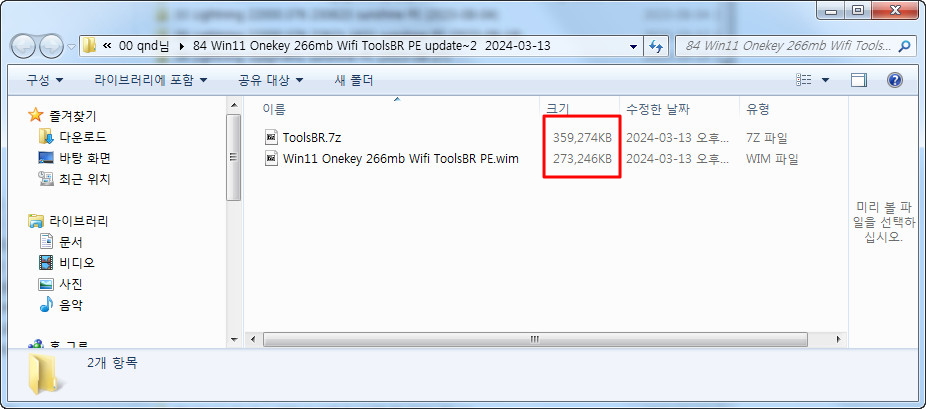
2. 딸랑쇠님 작품이 다양한 버전이 있어서 설정파일이 있는 windows 폴더만 살펴보았습니다
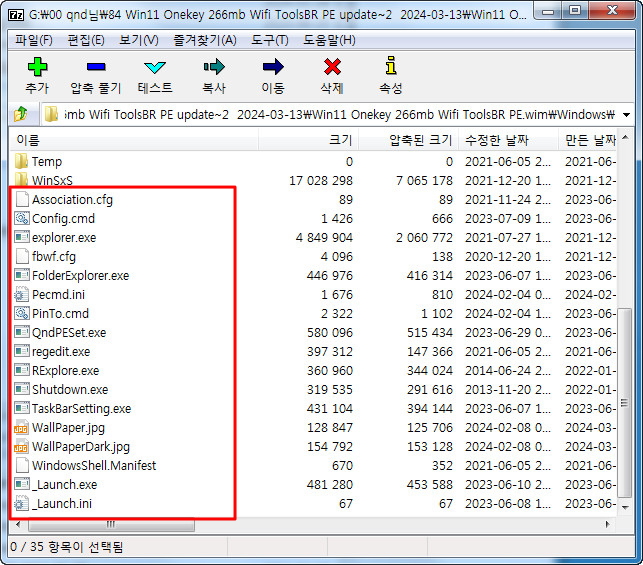
3. ToolsBR 폴더 압축 파일을 살펴보았습니다, CoolInstall 폴더가 보입니다
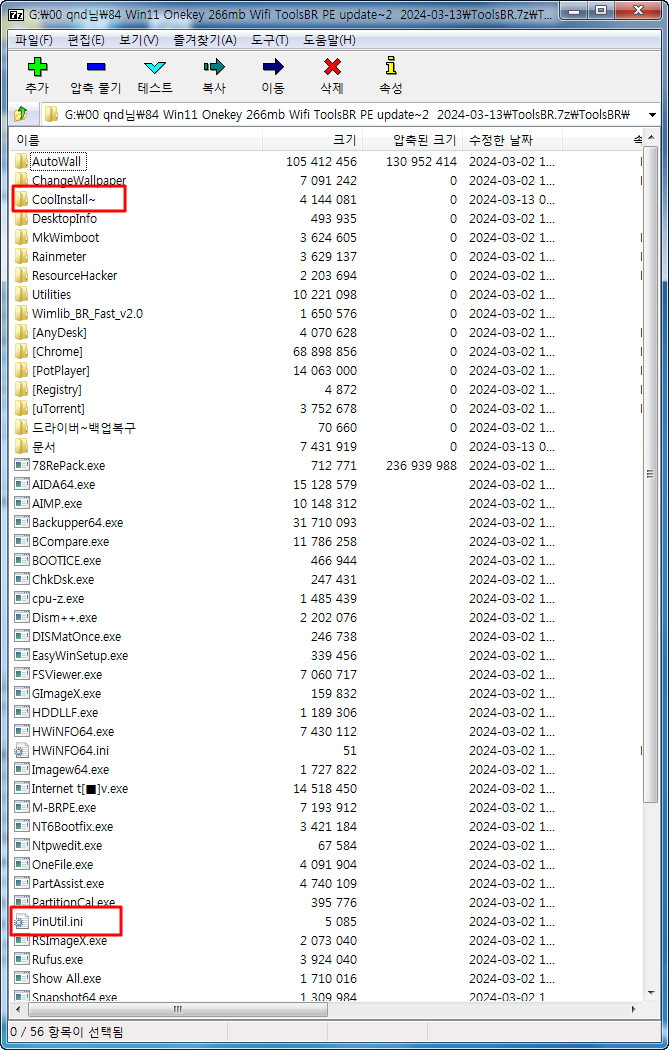
4. ToolsBR 폴더가 wim 밖에 있어서 바이러스 검출로 사라지는 것을 방지하기 위해서 7z으로 압축을 해 놓으신것 같습니다
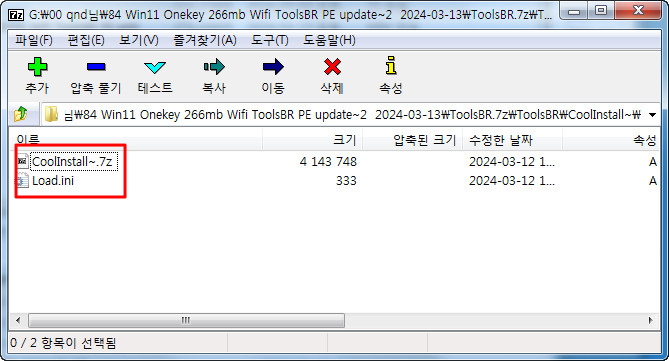
5. Windows 폴더에 압축을 해제후 바로가기를 만들고 있습니다
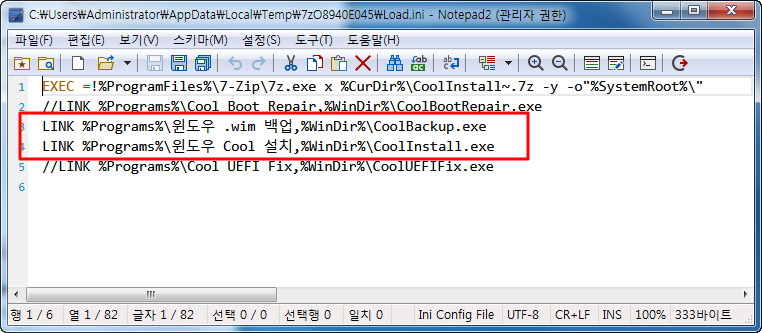
6. 처음에는 아니 언어 파일이 없네 하는 생각을 했습니다.. 파일 크기를 보면 원본하고 다릅니다...각각 단일 파일로 만들어 주셨습니다
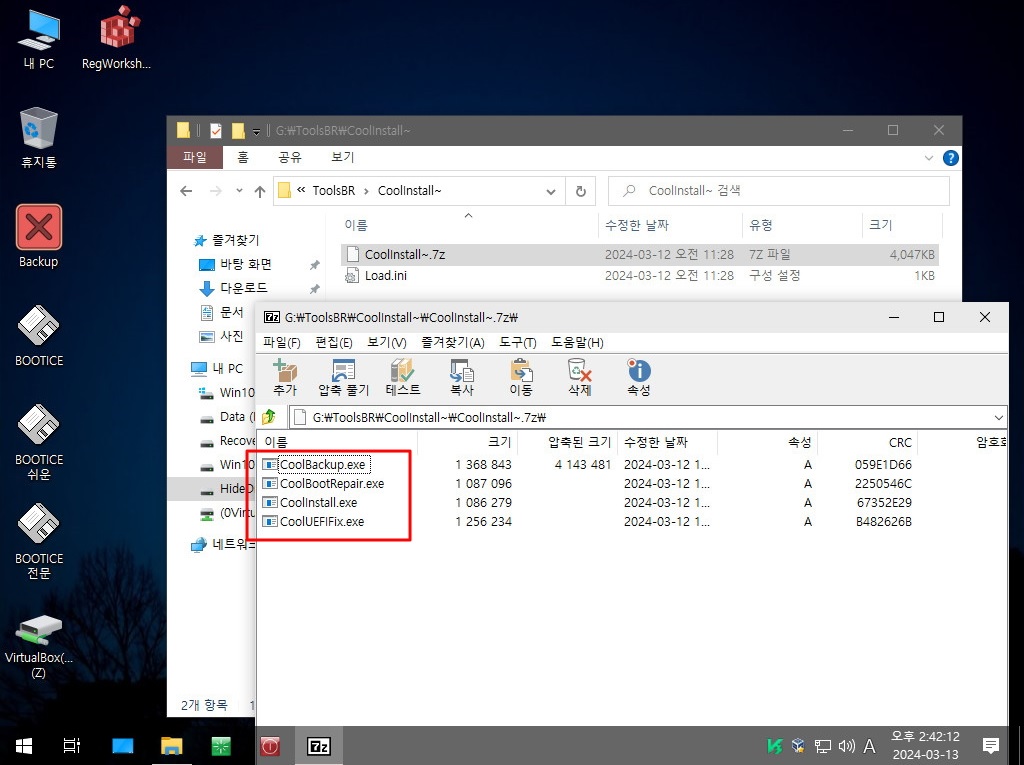
7. PE로 부팅을 하였습니다
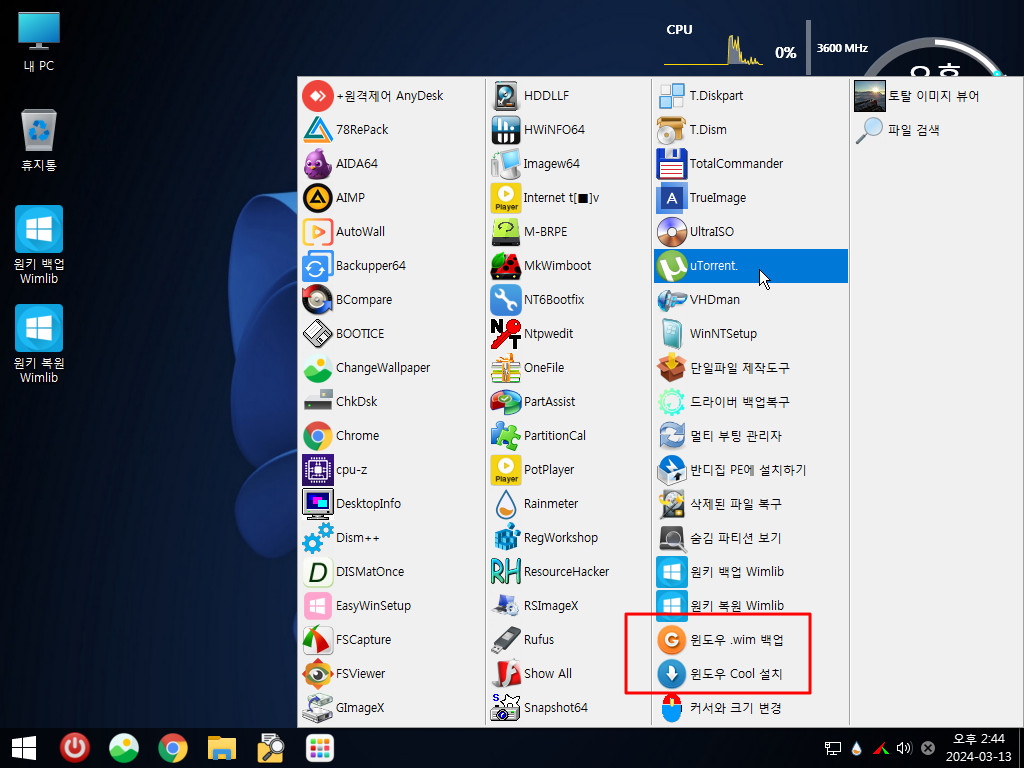
8. 바탕화면에 바로기가들을 만들었습니다
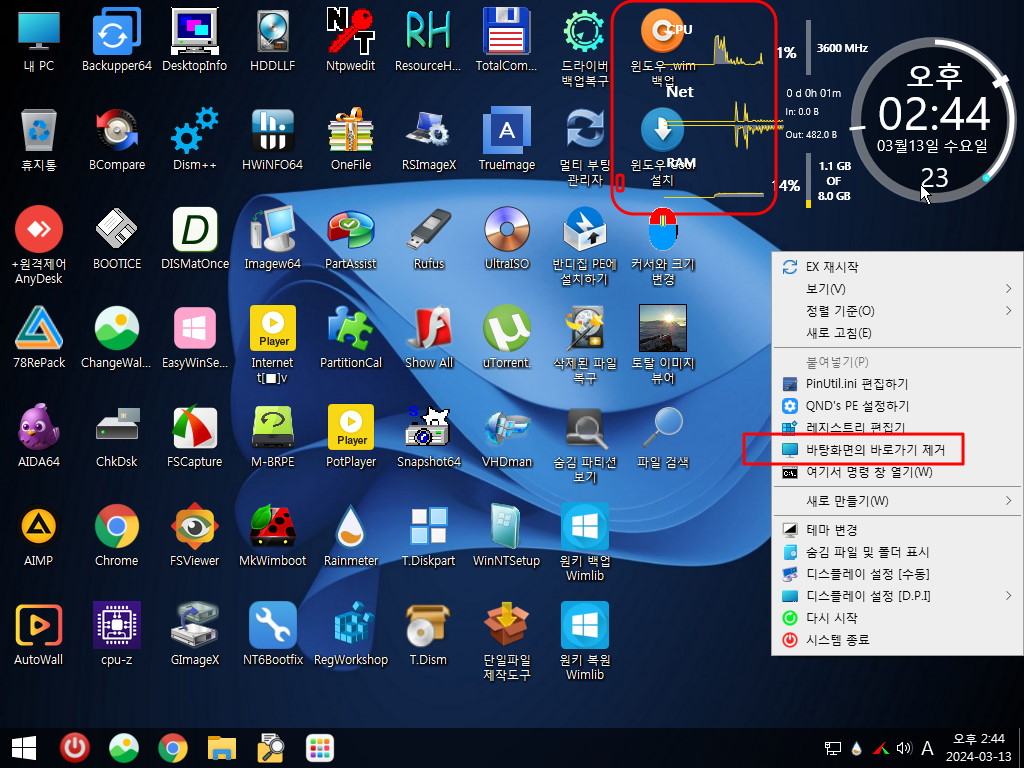
9. CoolBackup에서 기존 파일 선택을 하여 보았습니다.
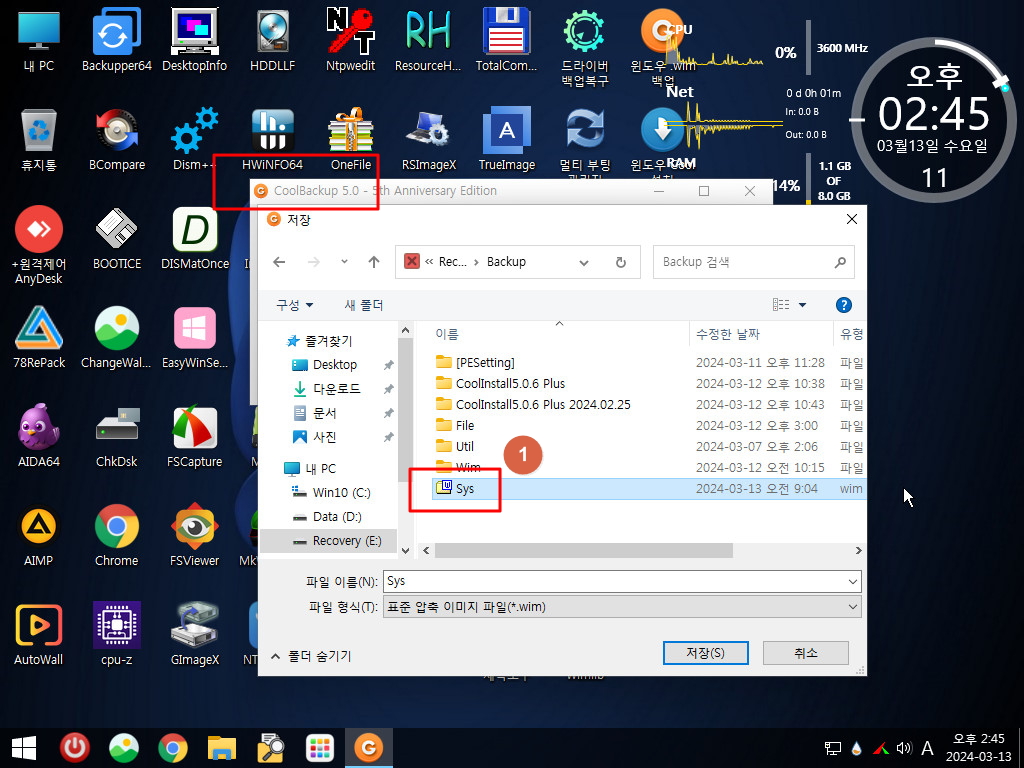
10. 이미 있는 파일이라고 안내를 하고 있습니다

11. 같은 파일로 백업을 하려고 합니다..추가에 체크가 되어 있습니다
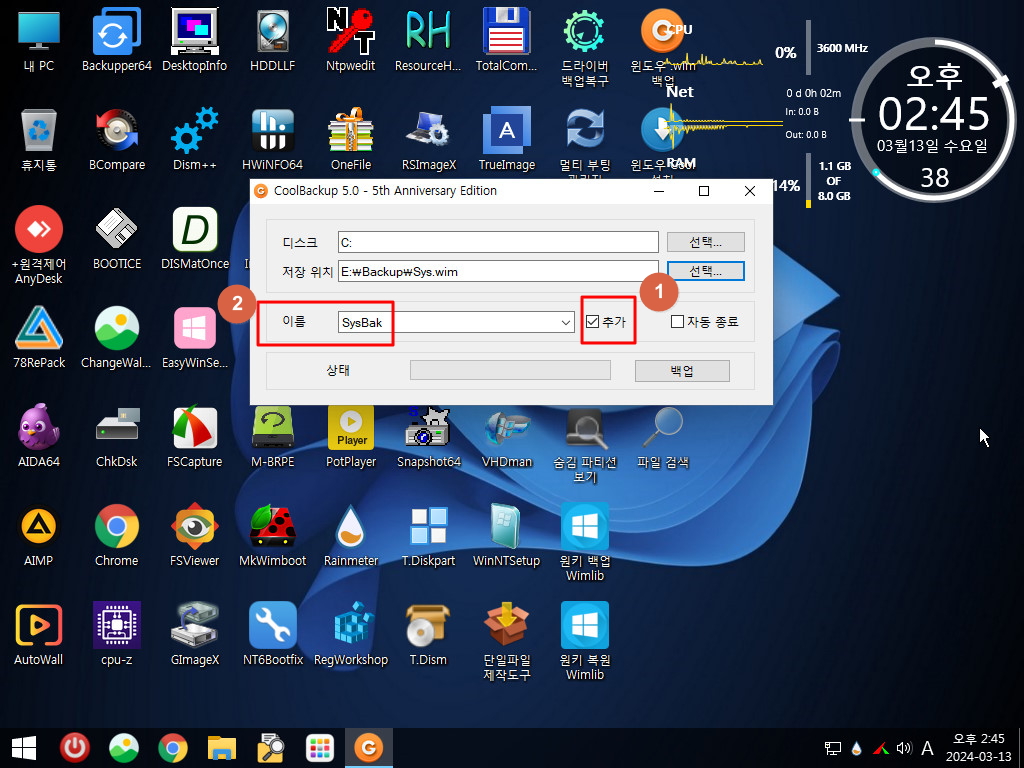
12. 이미지 이름이 기존것과 같다고 합니다..
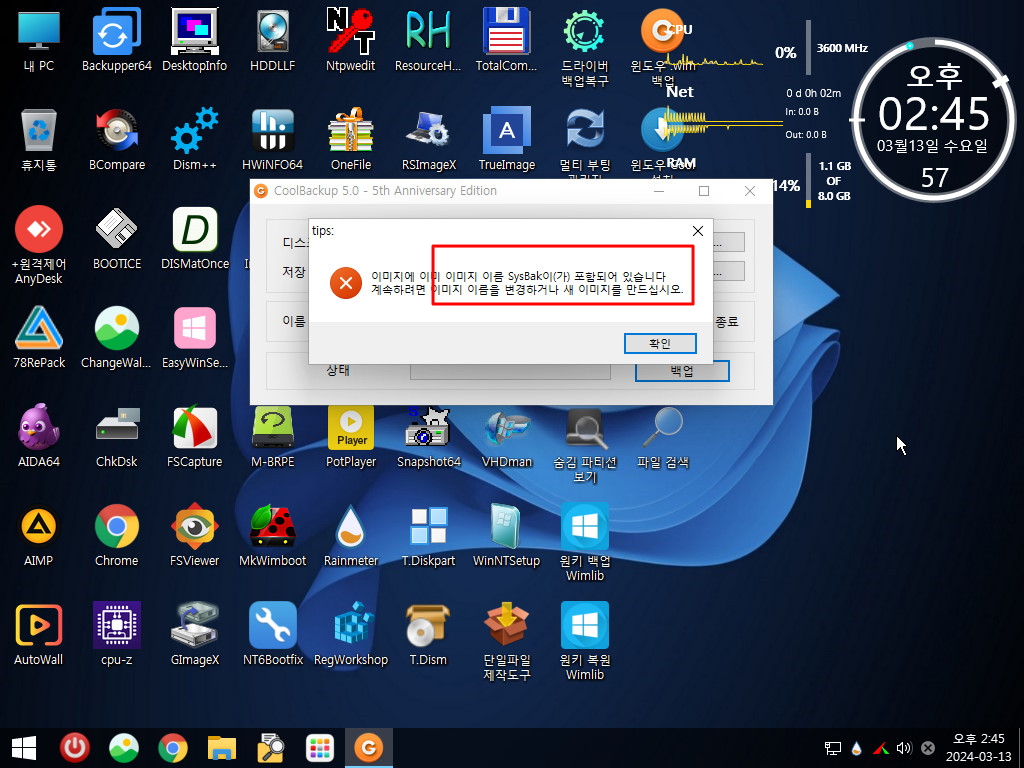
13. 이름에서 이미지 이름을 기존것과 다르게 설정을 해주어야 백업이 되나 봅니다 증눈 백업입니다
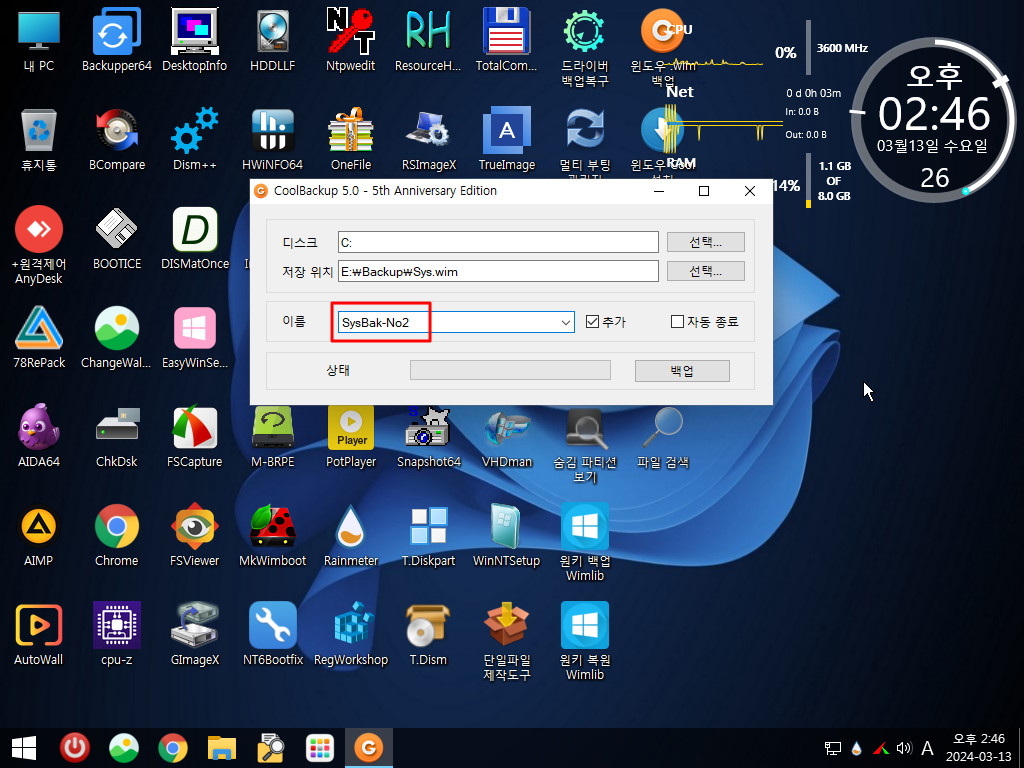
14. 이미지를 추가를 한다고 안내하고 있습니다
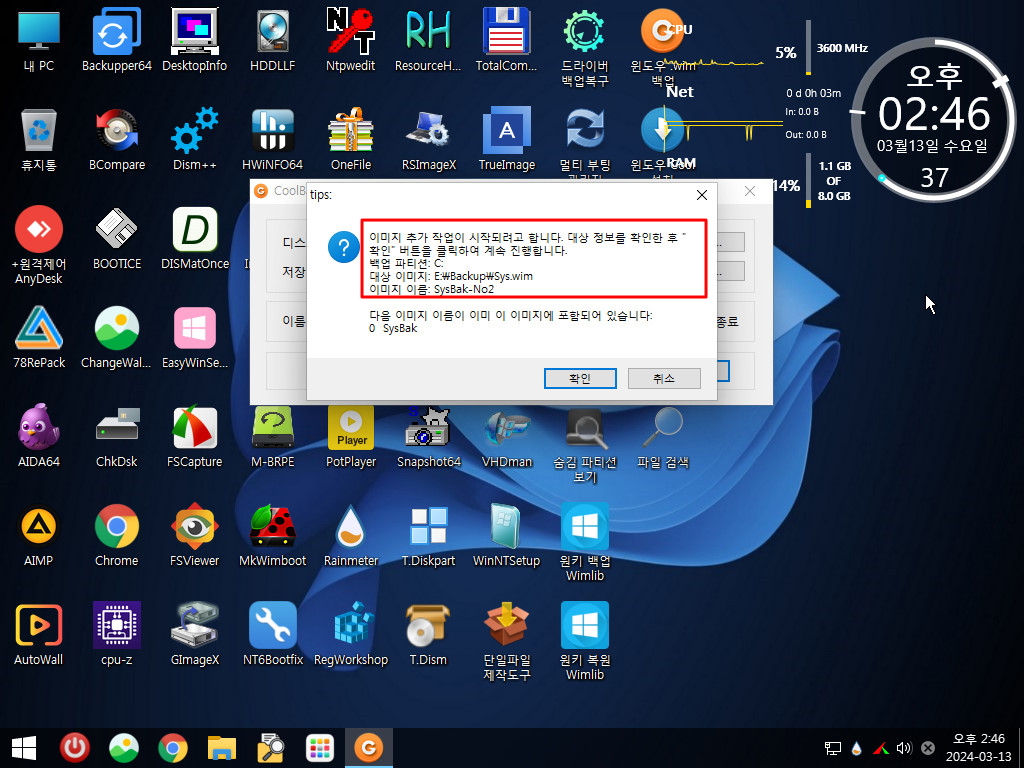
15. 백업이 완료가 되었습니다
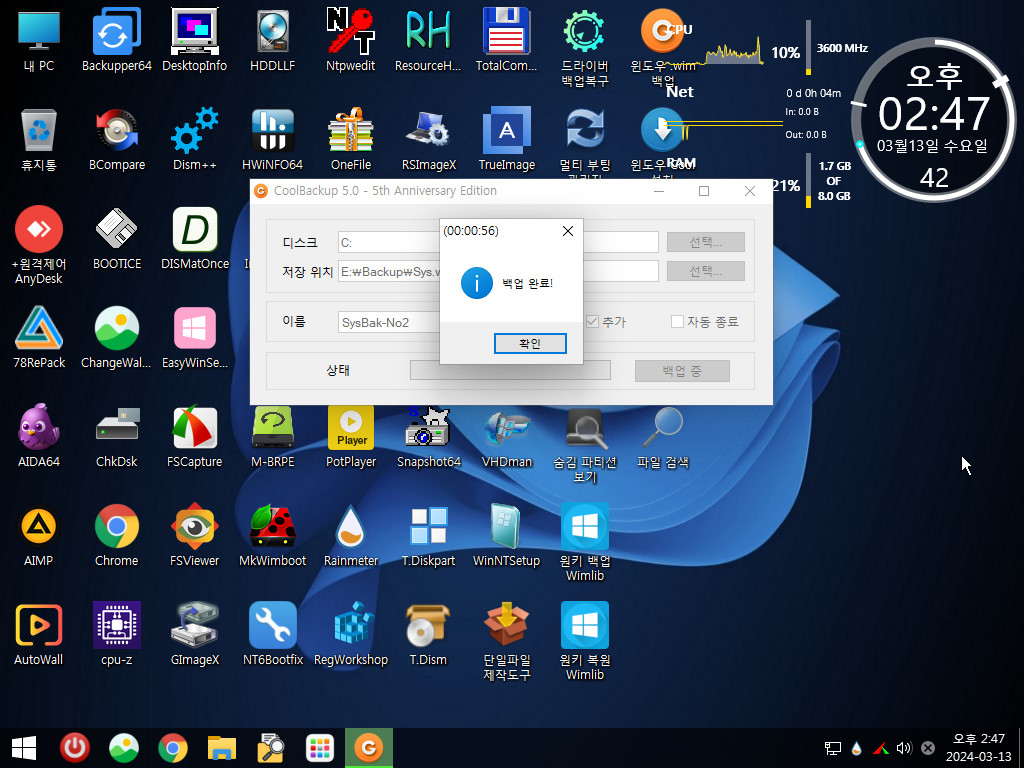
16. CoolInstall로 설치를 하여 보겠습니다

17. 증분 백업한 이미지가 보입니다
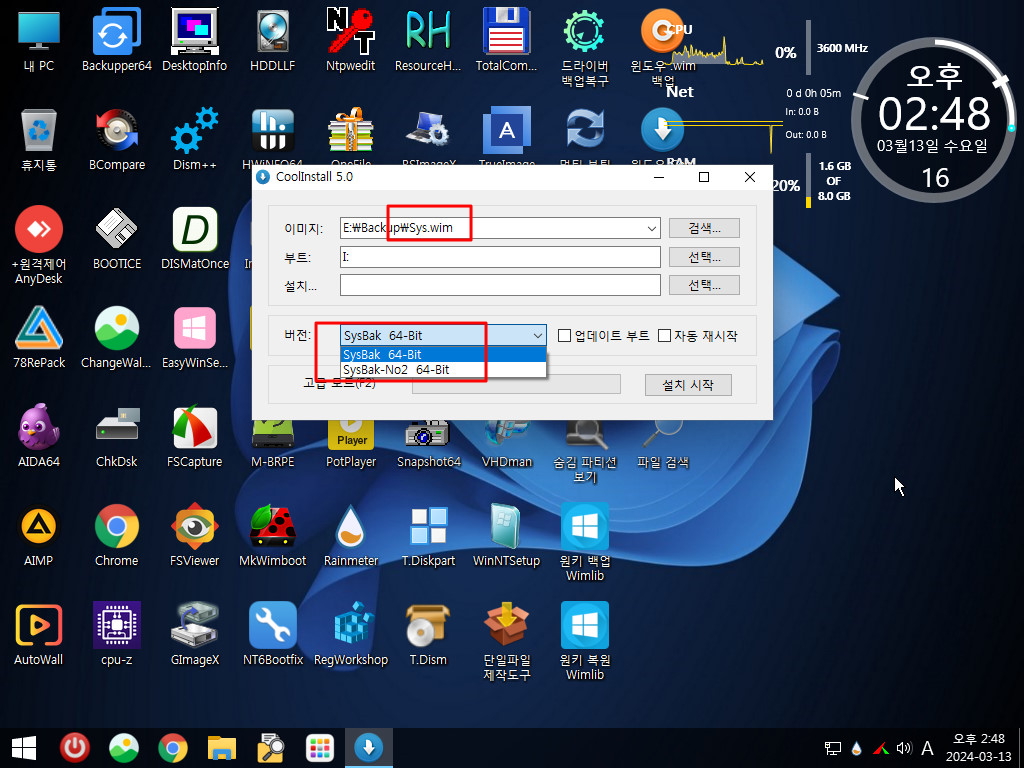
18. 설치한곳을 선택하기 위해서 선택을 클릭하였습니다... 시리얼, 파티션, 확정등 어색한 내용들이 있습니다
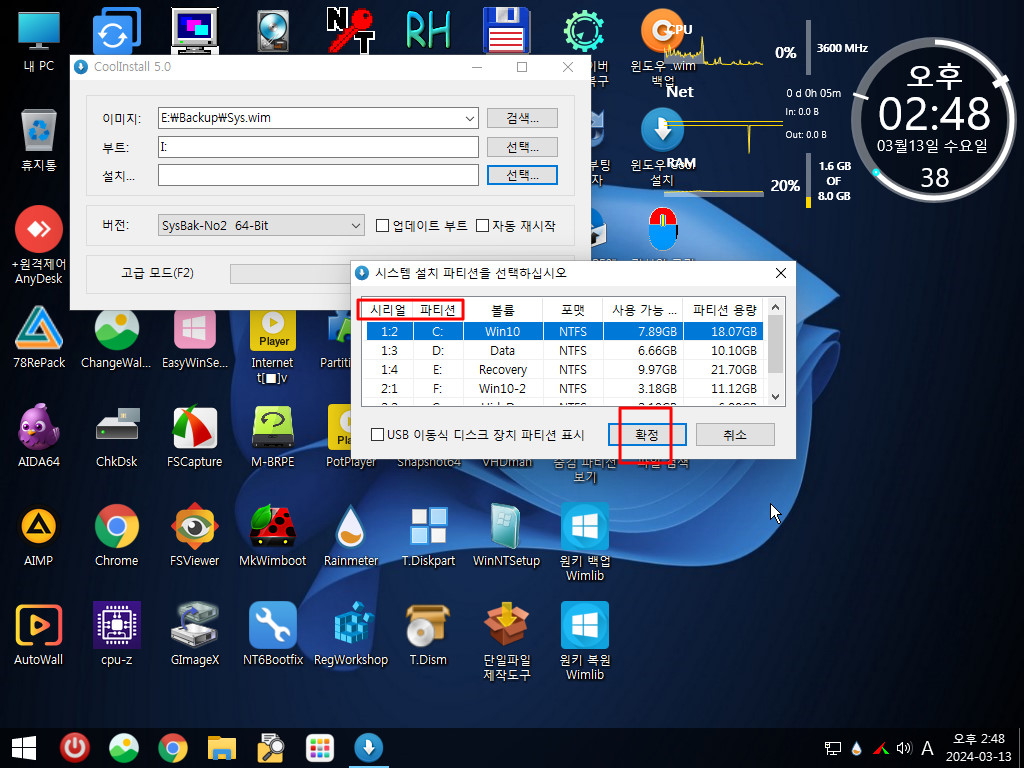
19. 추가한 두번째 이미지로 복원을 진행하여 보겠습니다
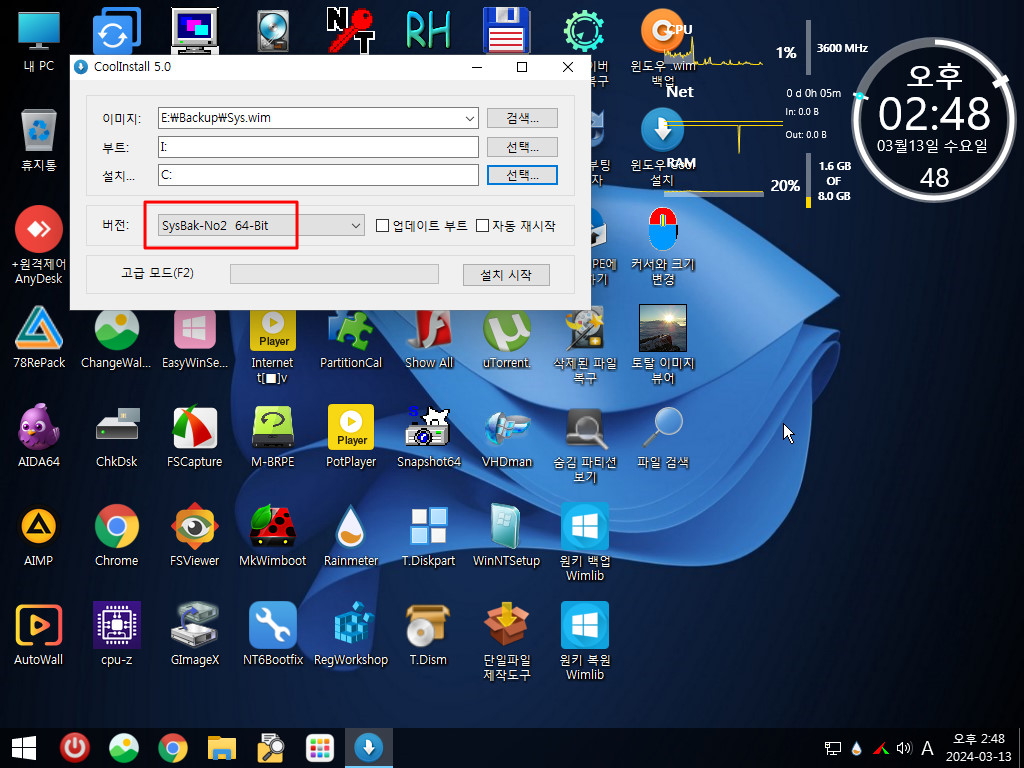
20. 이 동작은 이라고.문맥이 어색한 부분이 있습니다.. 고수님께서 한글 부분들에 대해서 보완을 해주셔야 할것 같습니다
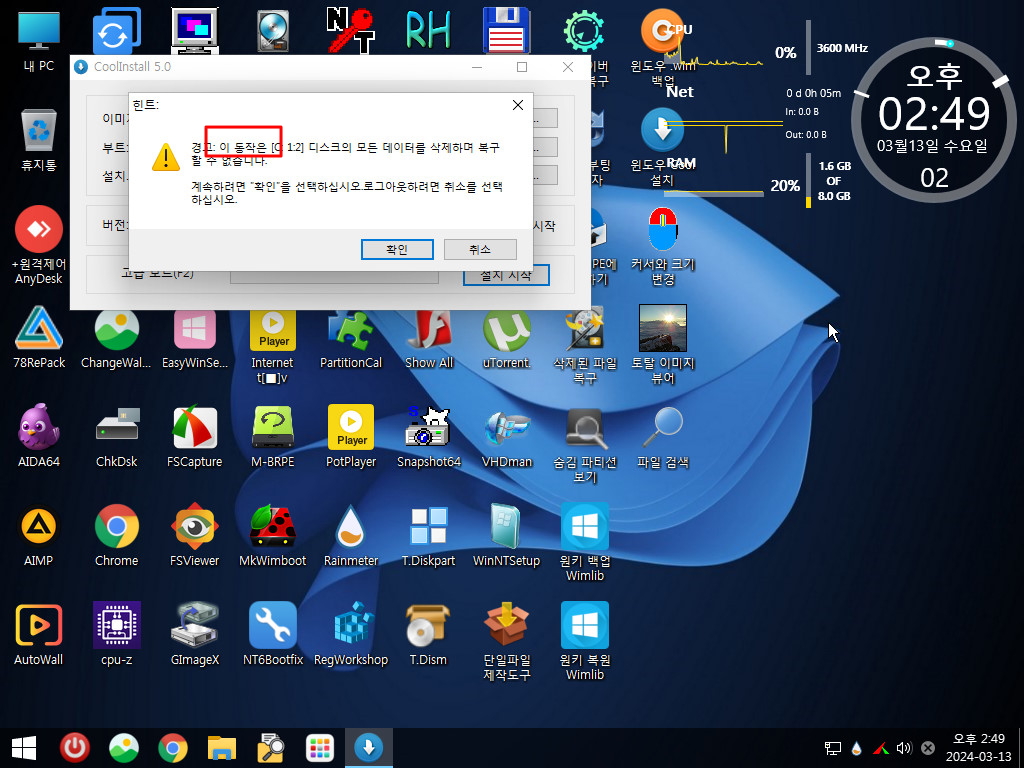
21. 복원이 완료되었습니다
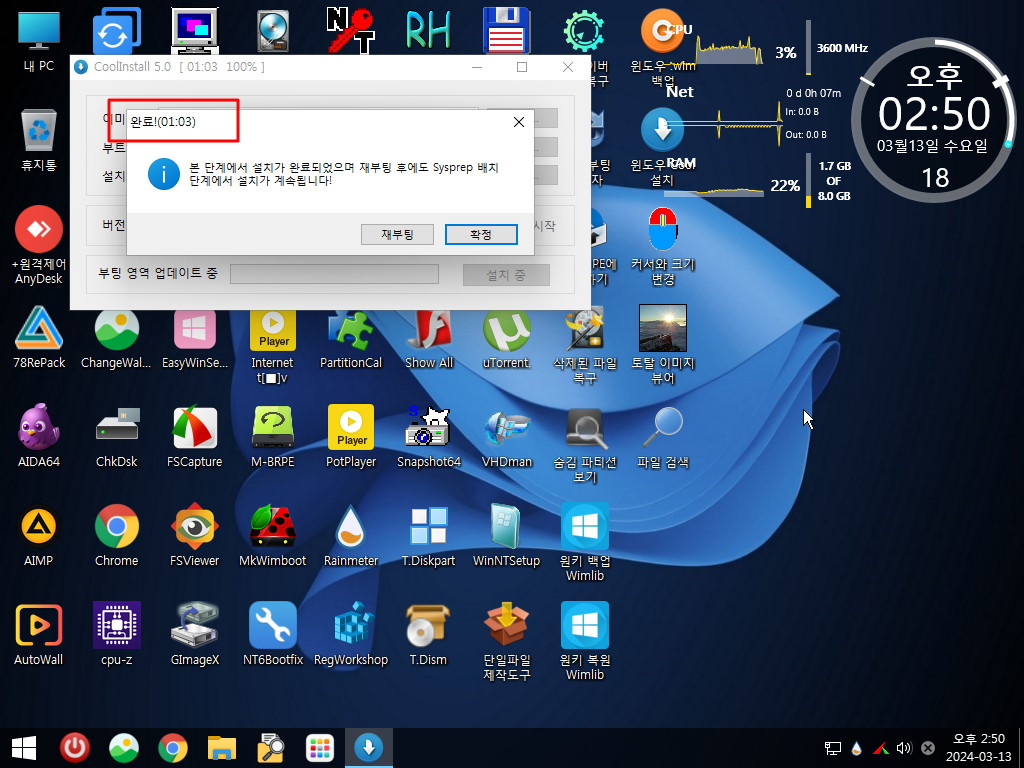
22. 처음에는 단일 파일줄을 생각을 못해서...언어파일이 어디있나 찾아보았었습니다
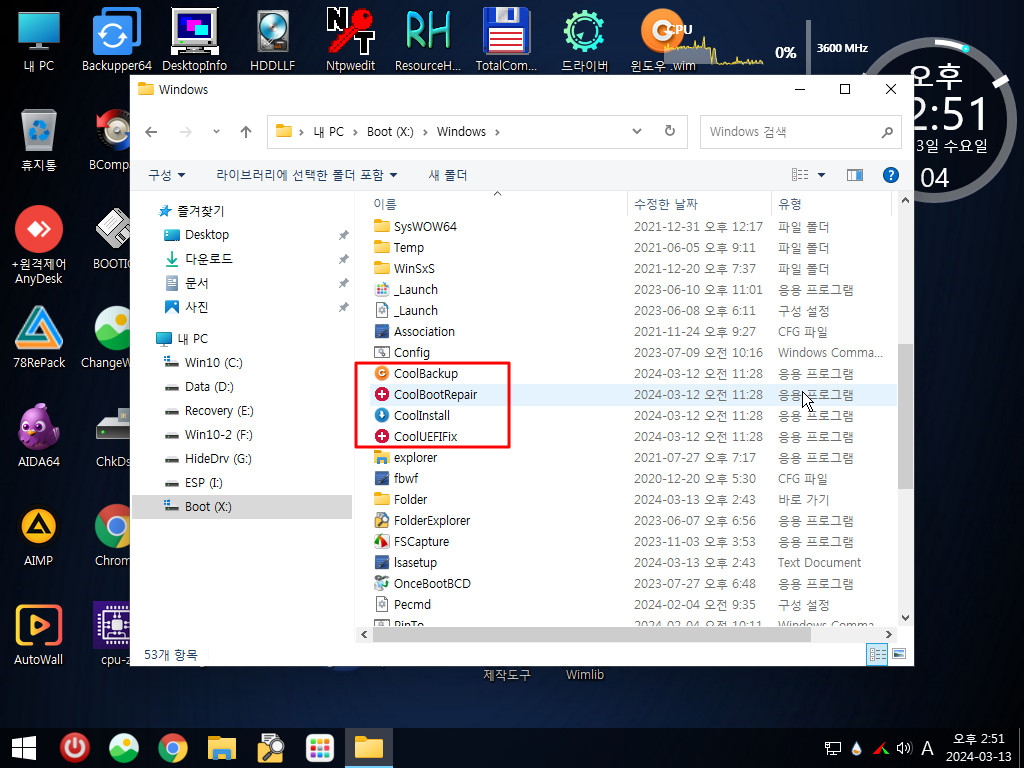
23. 메트로 메뉴로 설정이 되었습니다. 부트 업데이트가 체크가 안되어 있으면 그대로 두면 좋은데요..
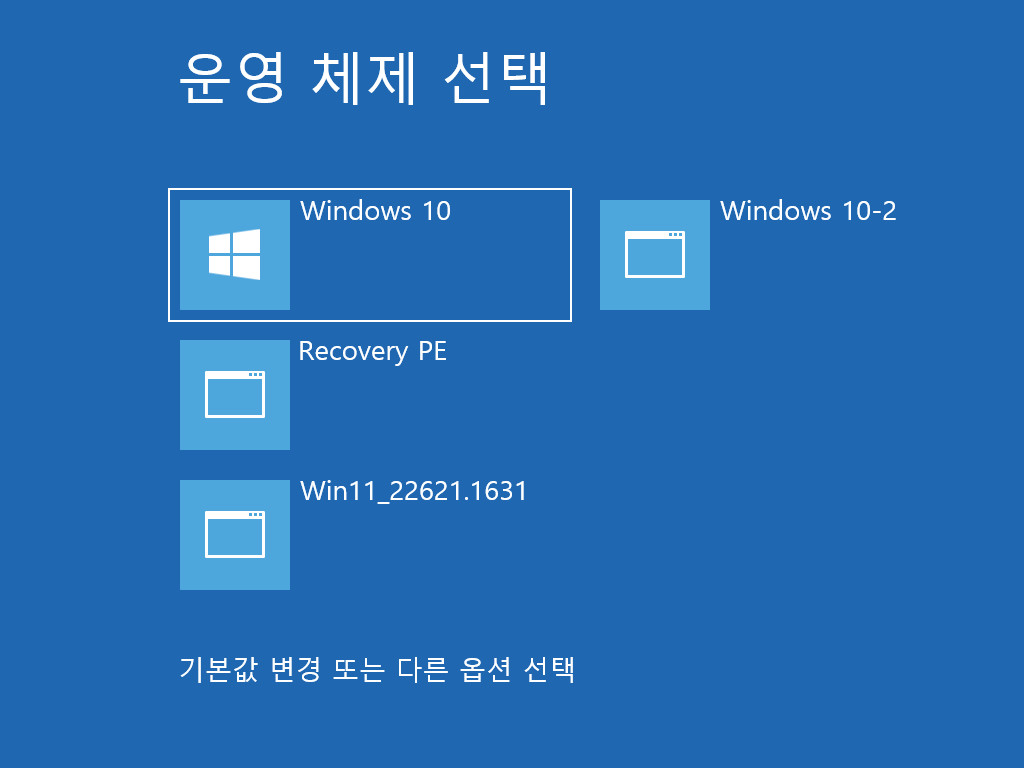
24. 원본 파일은 단일 파일로 되어 있어서...gooddew님 소개글에서 다운 받은 원본을 조금 수정해서 파일들을 교체를 하였습니다
파일연결과 우클릭 메뉴를 위해서 등록 cmd를 PE 부팅시에 실행을 합니다
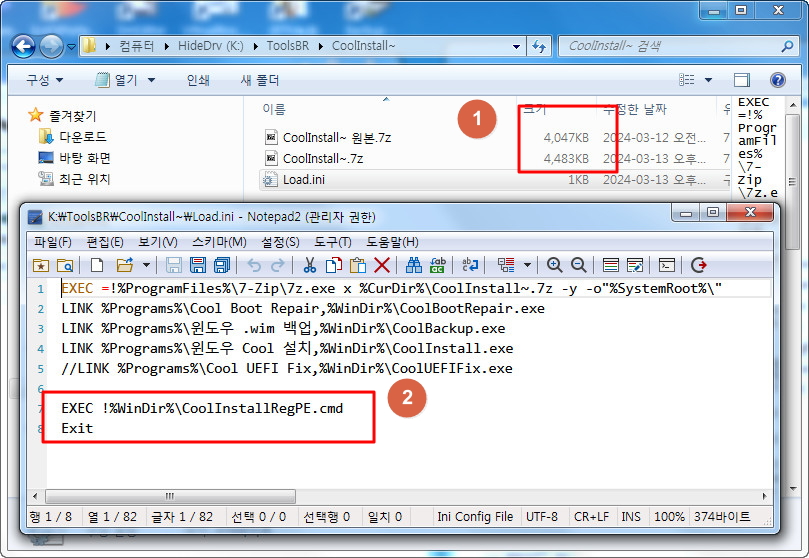
25. 원본 파일들로 교체한 파일들입니다..
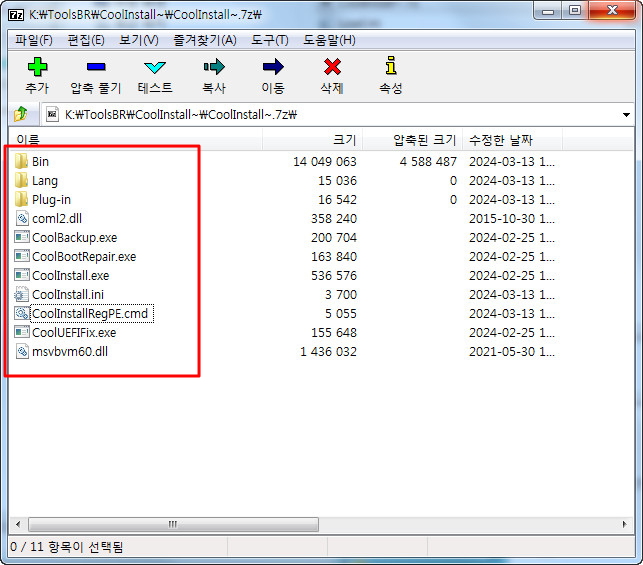
26. CoolInstall.ini 파일을 설정관련입니다..중국어 설명을 구글로 번역하기만 하였습니다. 읽어 보시면 프로그램을 이해하시는데 도움이
될것 같습니다
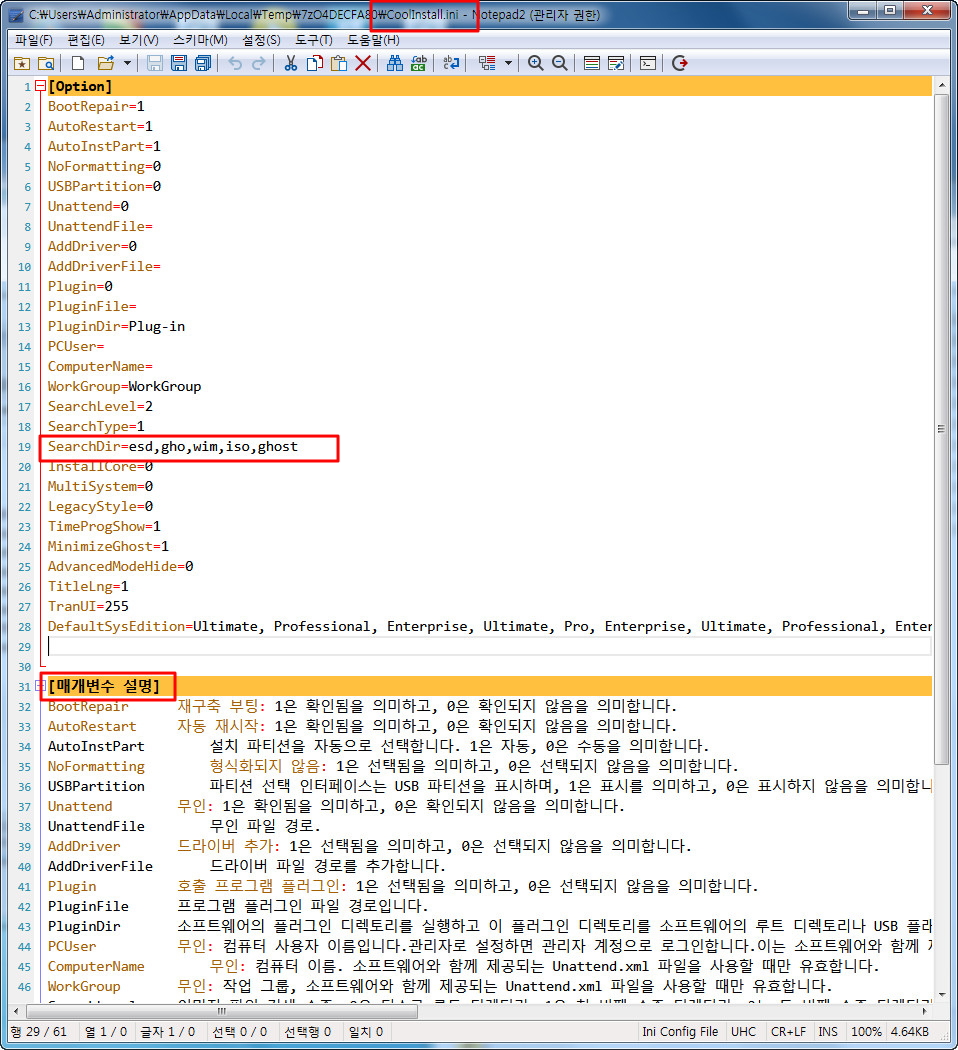
27. 중국어 cmd를 한글로 수정한것입니다.. 이미 레지가 등록된 경우에는 자동으로 Y를 입력해줍니다
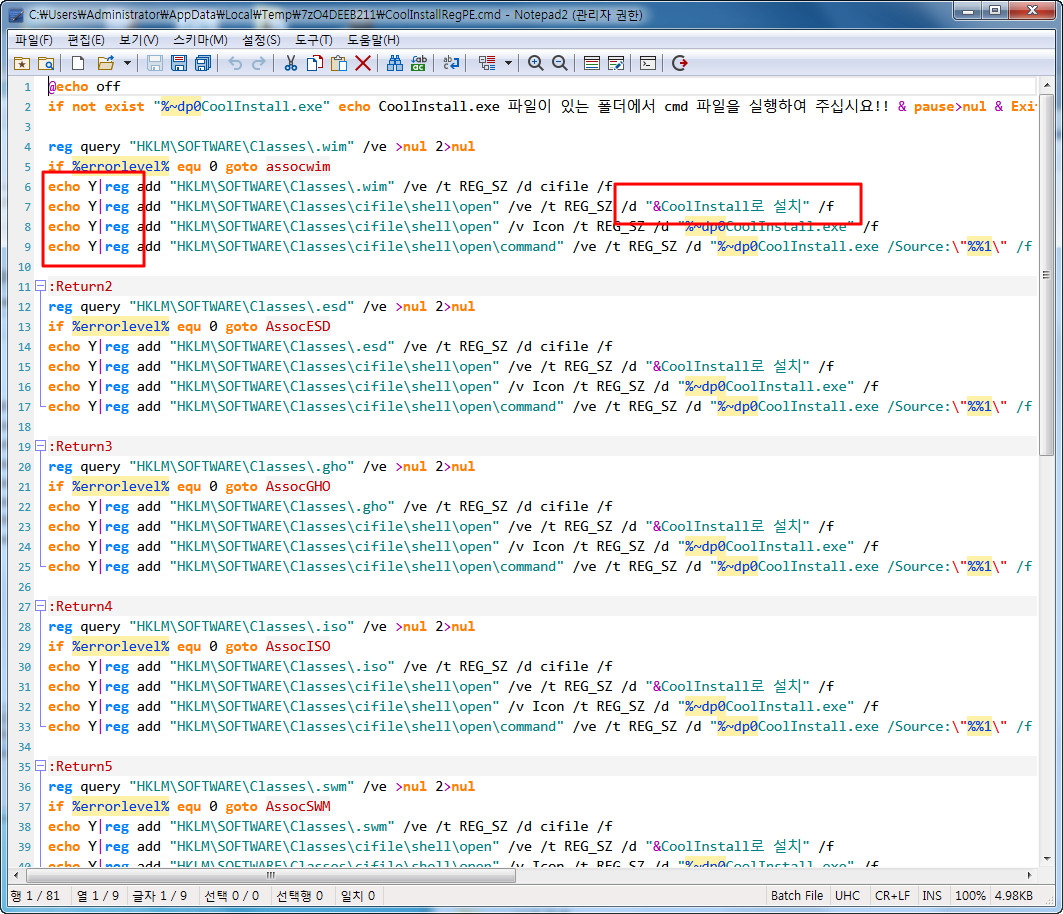
28. 언어파일은 한글만 포함을 했습니다
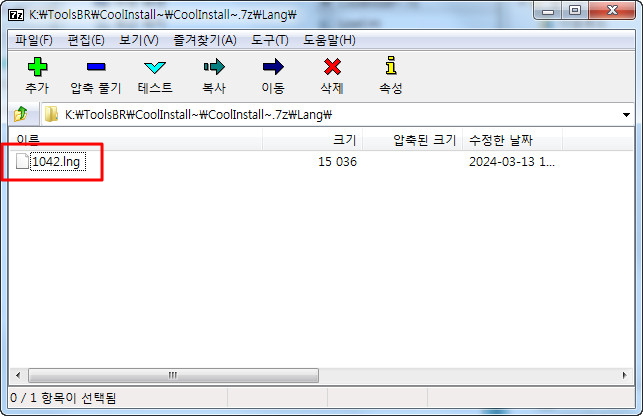
29. 디스크 정보를 보여주는 것에서 한글이 어색해서 몇군데를 수정하였습니다
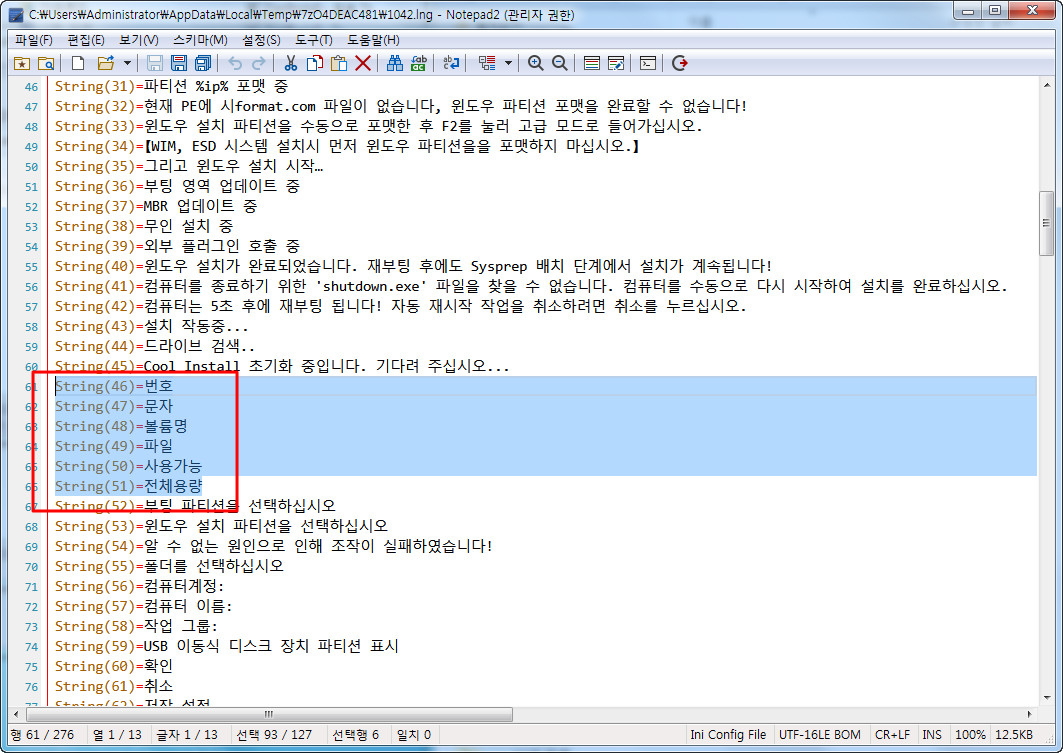
30. imdisk 파일들을 일부 영문으로 교체를 하였습니다
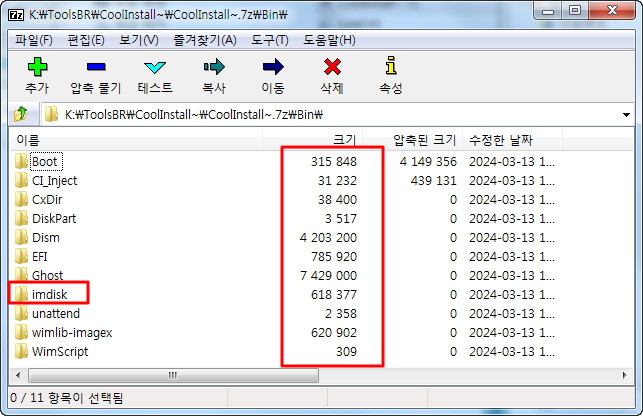
31. inf 파일에서 중국어는 한글로 수정하였습니다
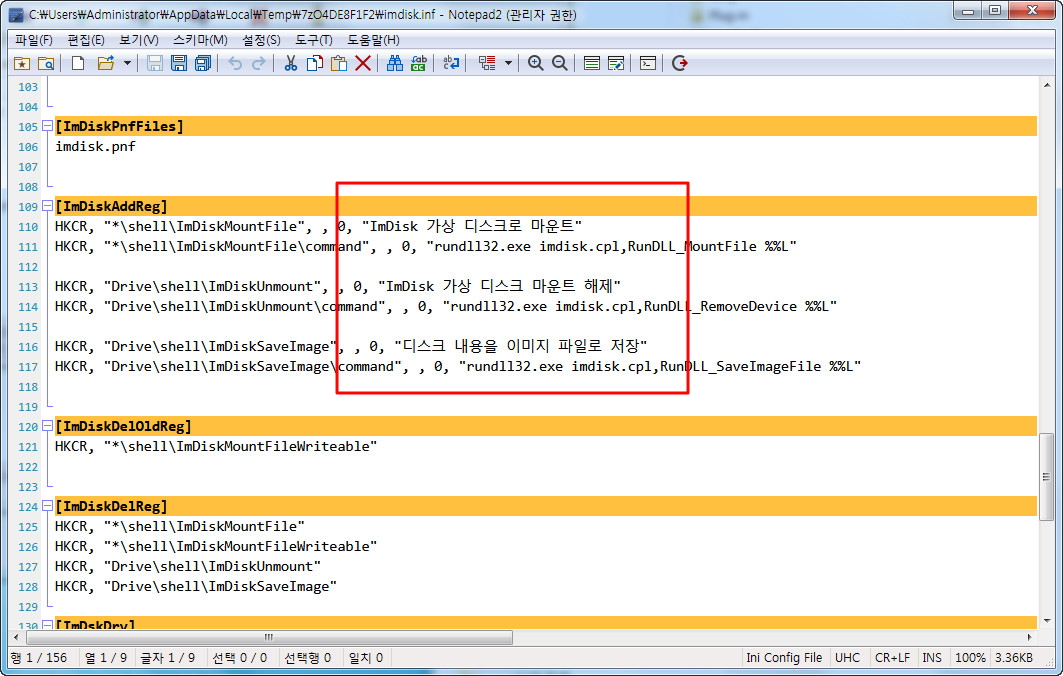
32. 7z 파일 용량을 줄이기 위해서 x86 폴더는 삭제를 하였습니다
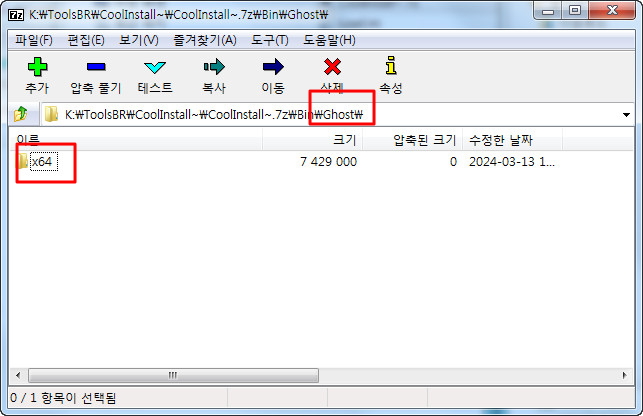
33. PE로 부팅을 하였습니다..CoolBootRepair.exe는 구글 번역한 것을 추가를 한것입니다
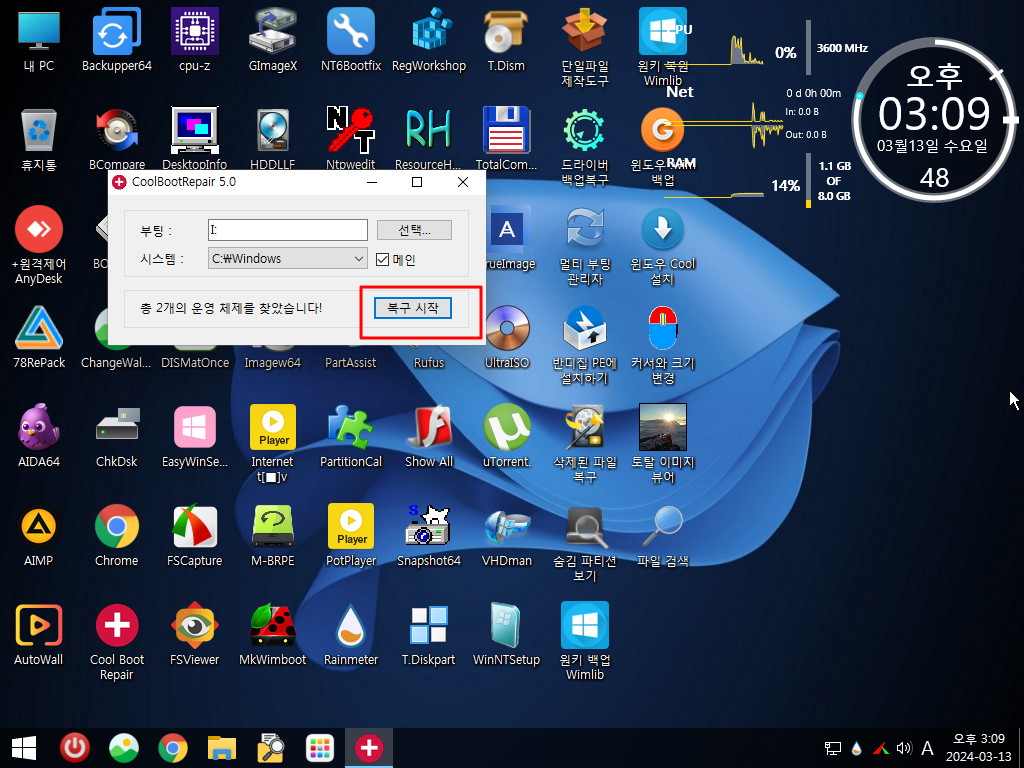
34. 디스크 정보에도 조금 바꾸어 보았습니다
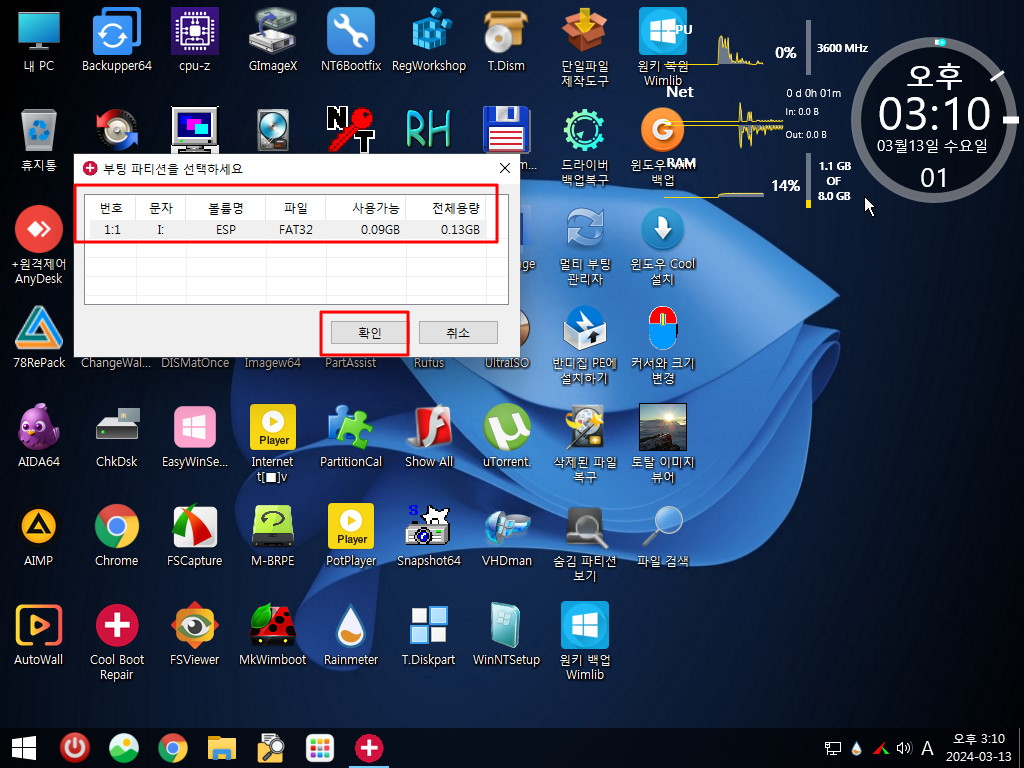
35. 여러군데에 있어서 수정을 하였습니다
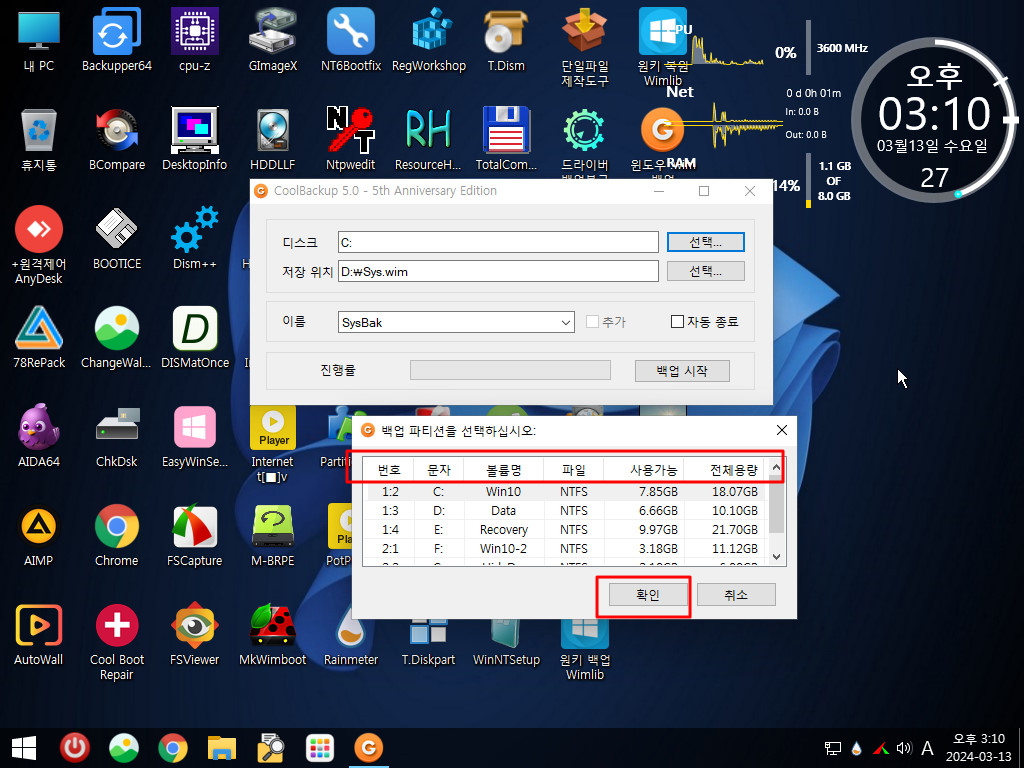
36. 여기에도 있습니다
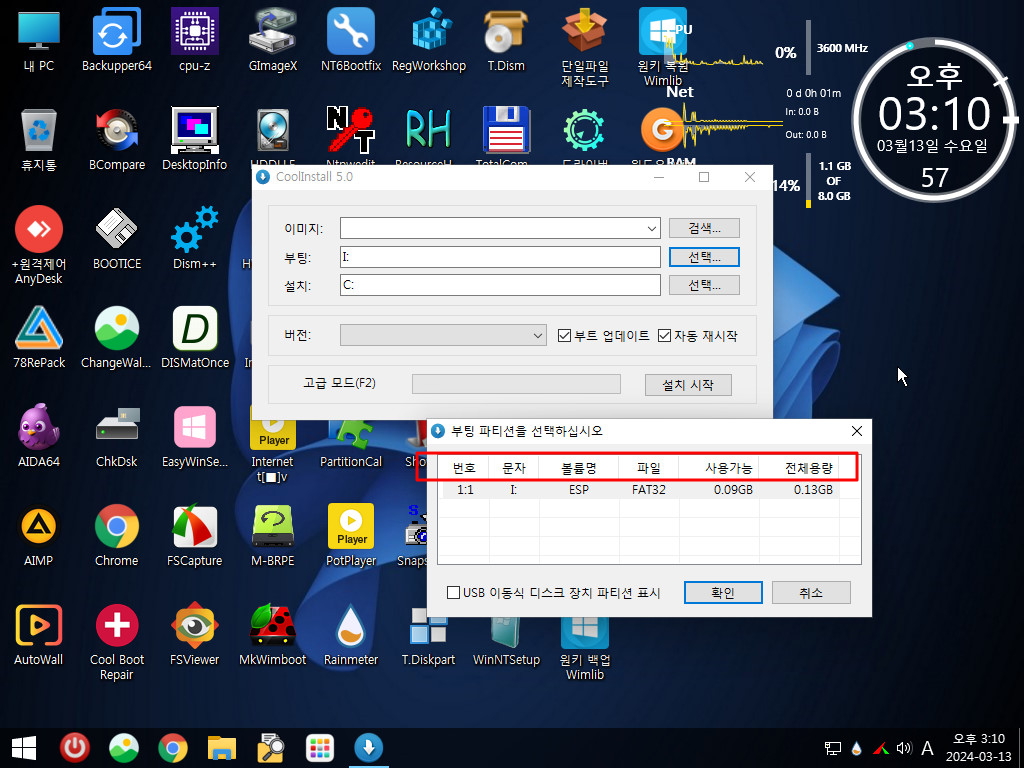
37. PE 부팅시에 레지 등록 cmd가 실행이 되어서 아래처럼 gho, esd 파일이 CoolInstall.exe 파일에 연결이 되어 있습니다
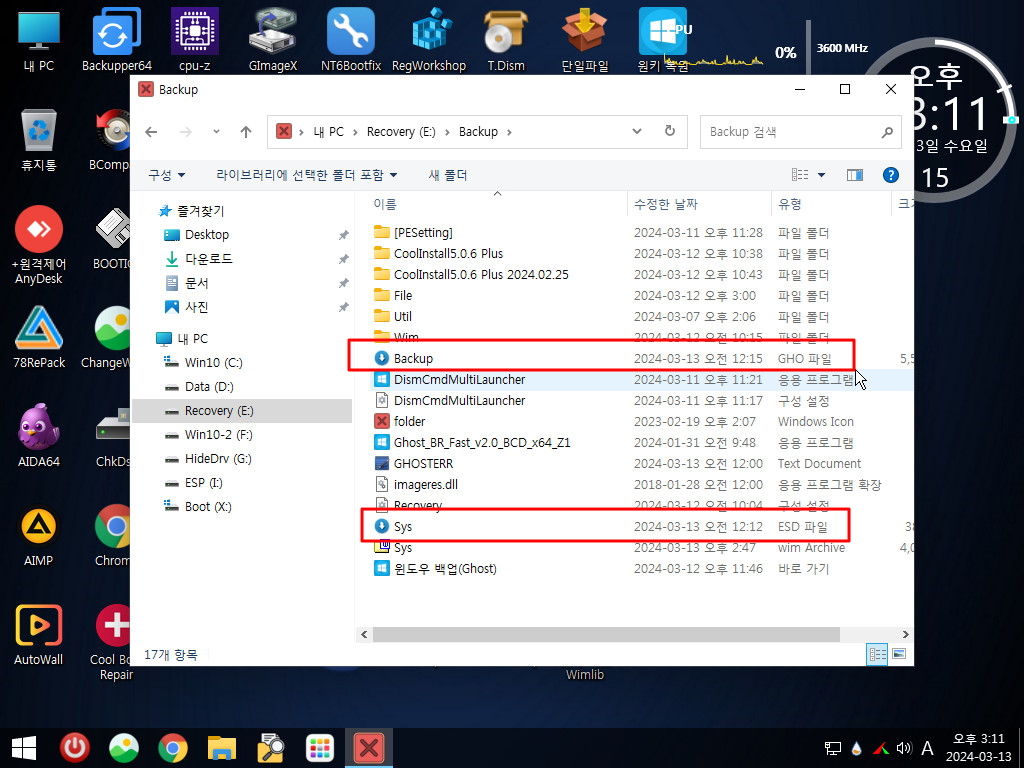
38. gho 파일을 클릭시에 바로 프로그램에 연결이 되었습니다 부트 업데이트로 수정을 하여 보았습니다
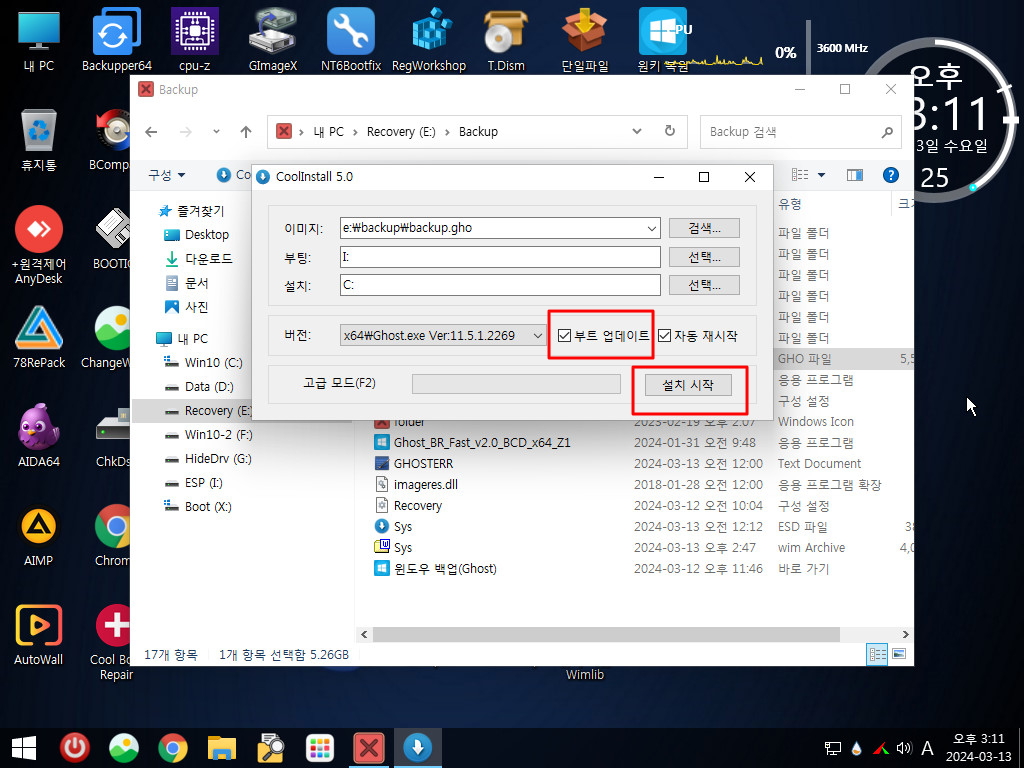
39. 메세지 내용도 조금 수정해 보았습니다..
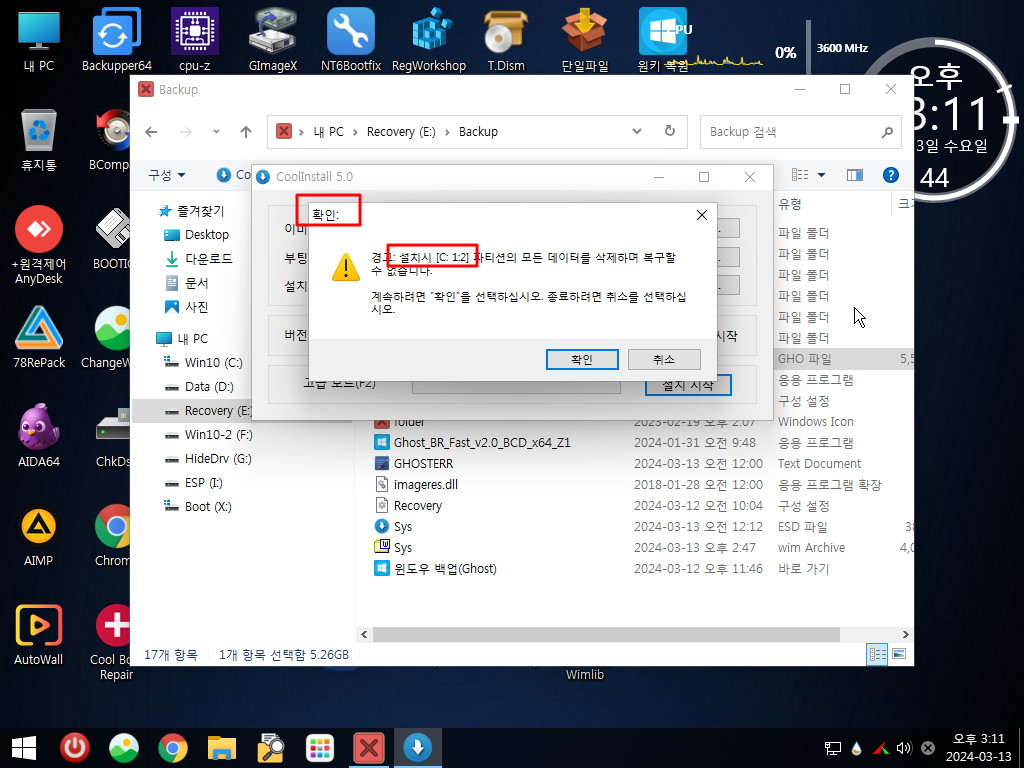
40. 복원중입니다
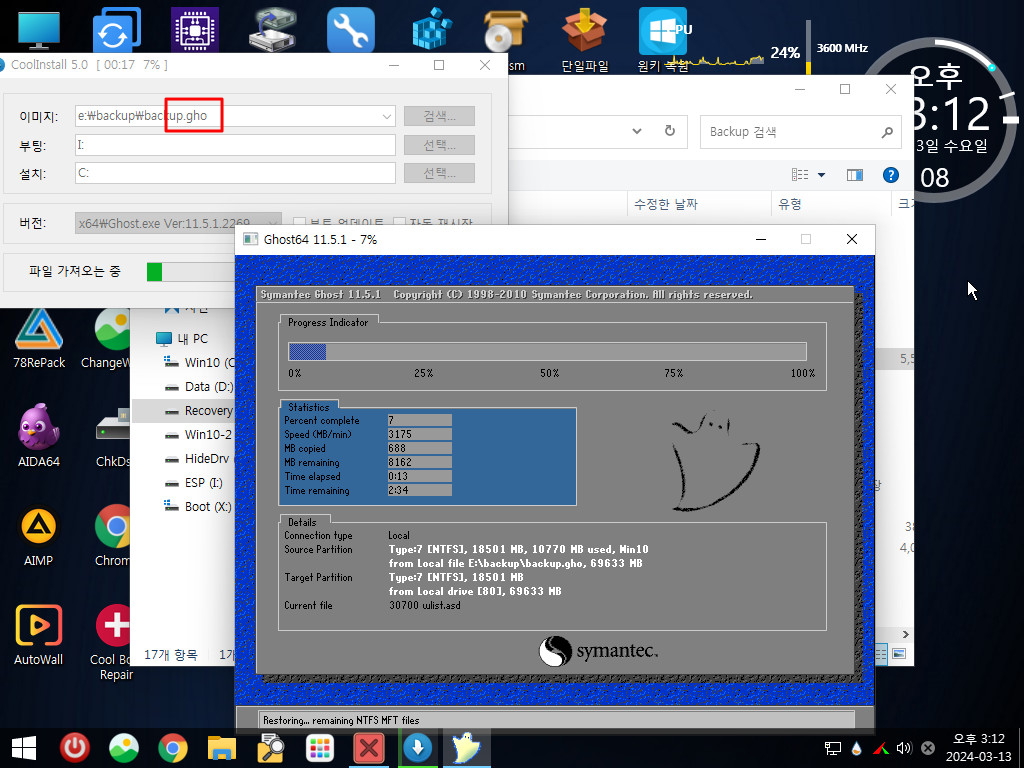
41. 설치가 완료가 되었습니다. 중국에서는 ghost를 많이 사용을 하고 있어서 백업 프로그램들이니 설치 프로그램에 ghost가 많이 들어가
있네요..
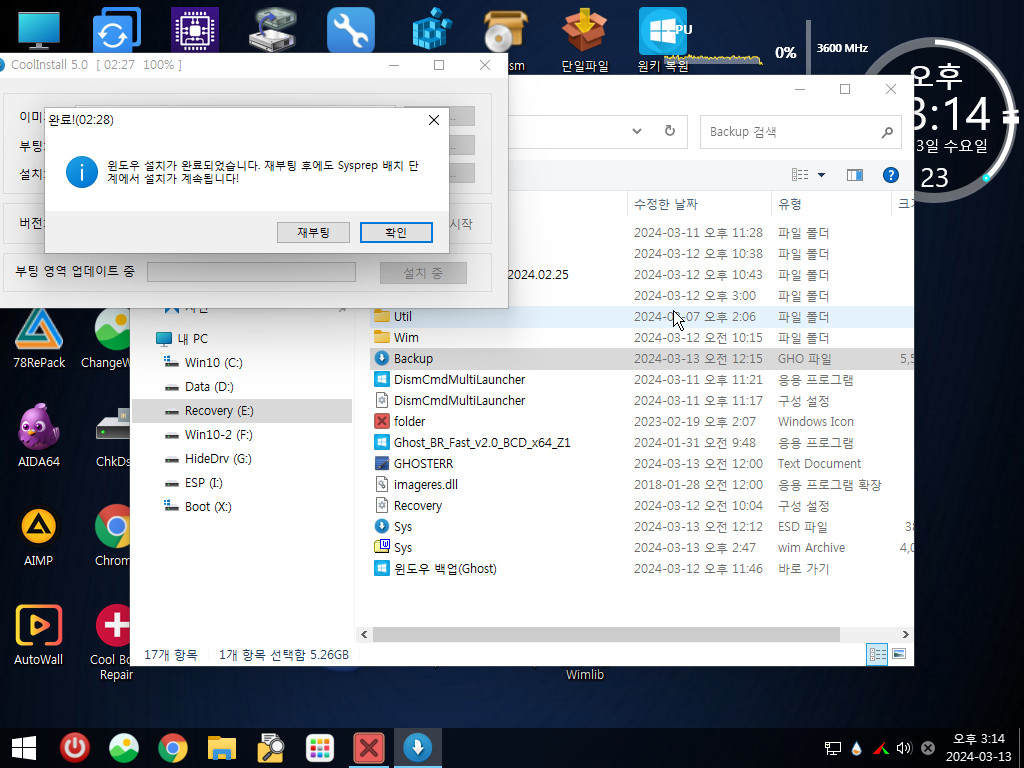
42. iso 파일 우클릭 메뉴에 CoolInstall 메뉴가 있습니다
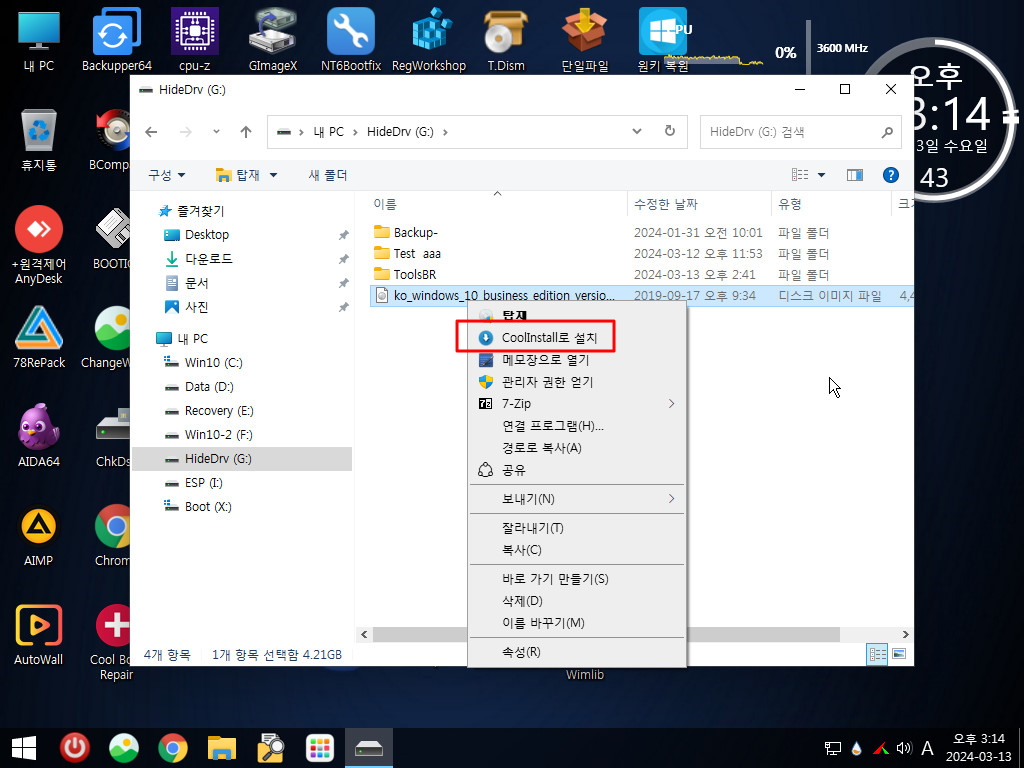
43. iso가 자동을 마운트가 되고 이미지 리스트가 있습니다
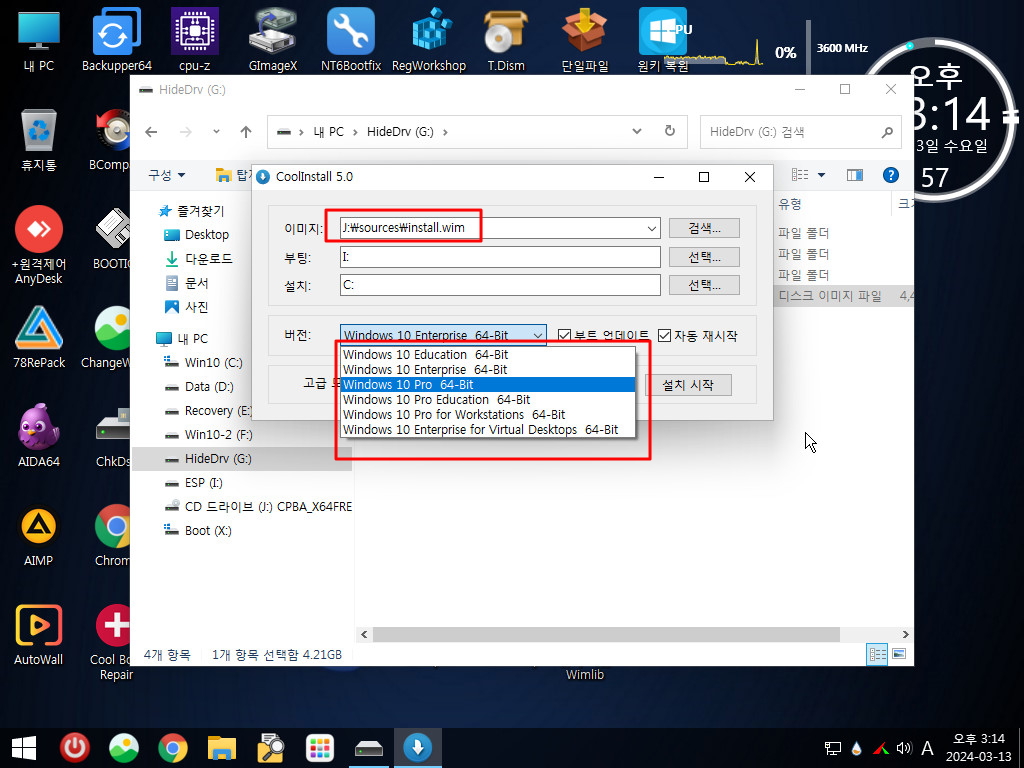
44. 부트 업데이트 없이 윈도우 설치를 하여 보았습니다
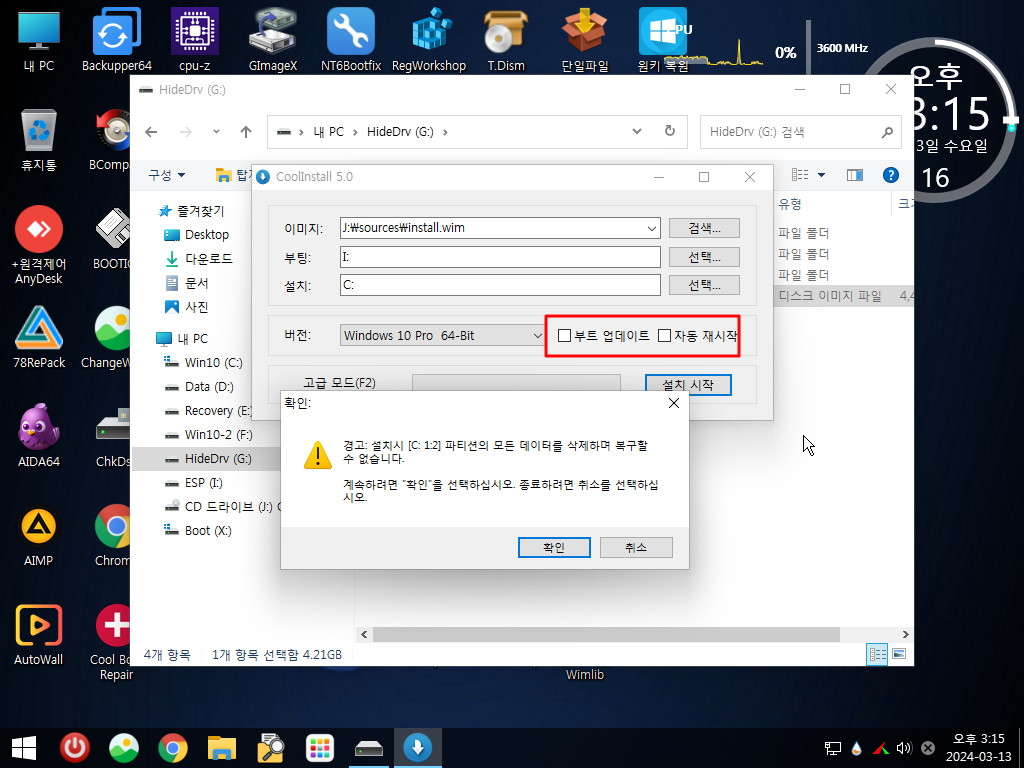
45. 설치 중입니다
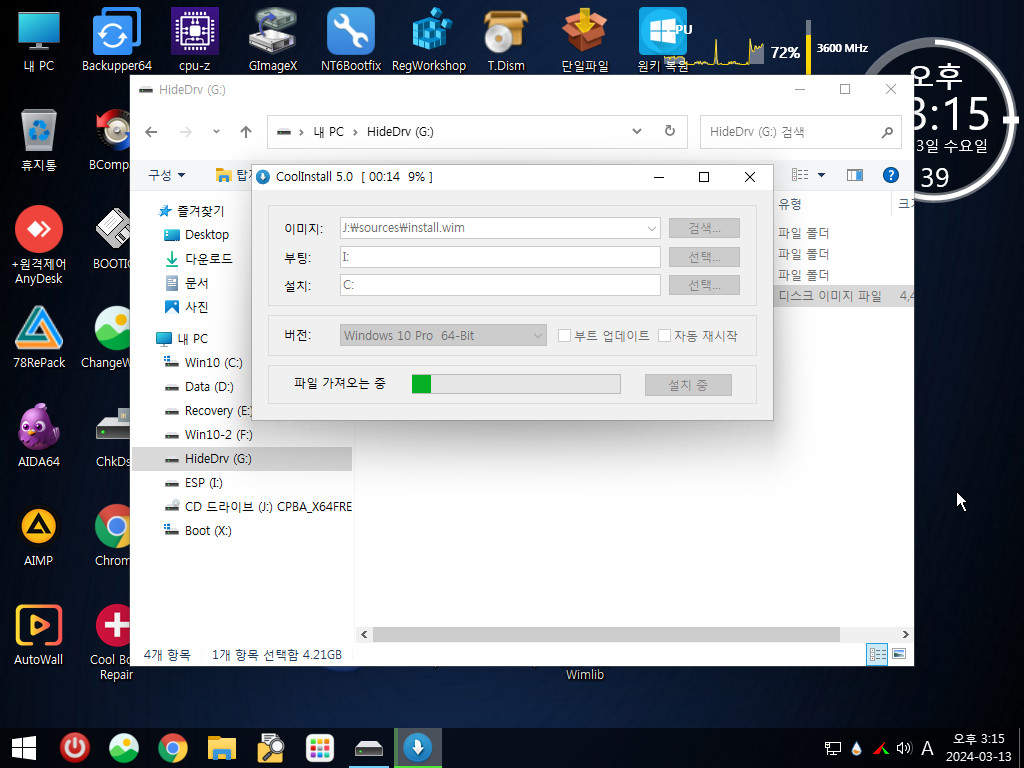
46. 설치가 완료되었습니다
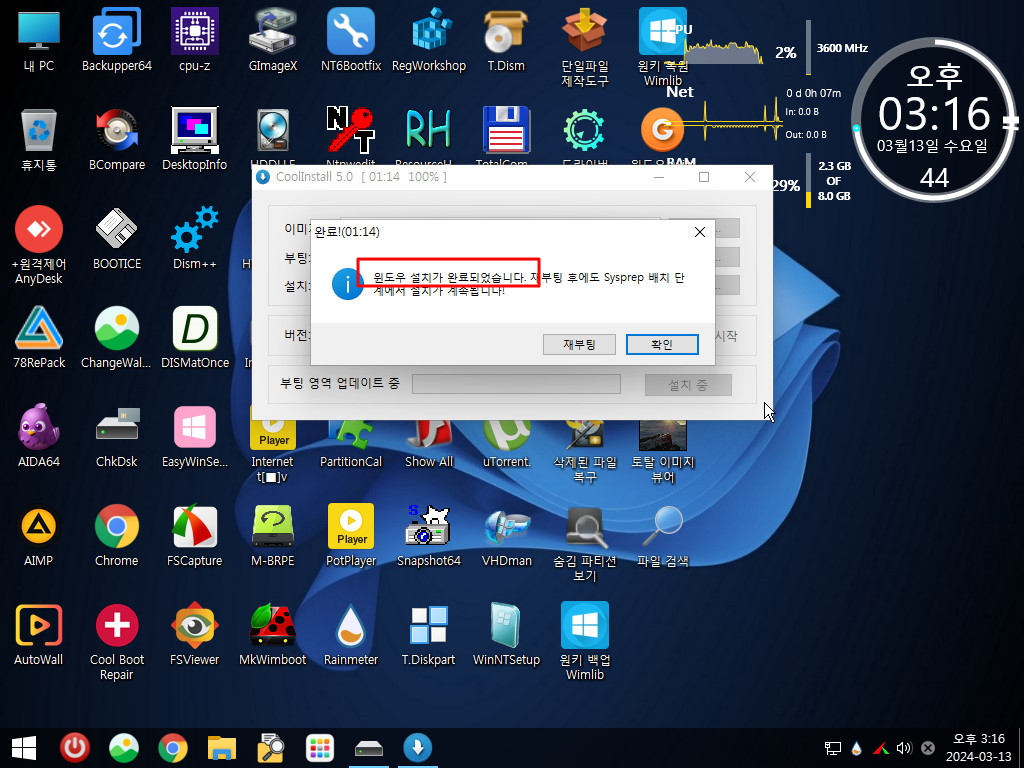
47. 재부팅후 설치 중입니다

48. ISO 마운트시에 등록된 우클릭 레지입니다.
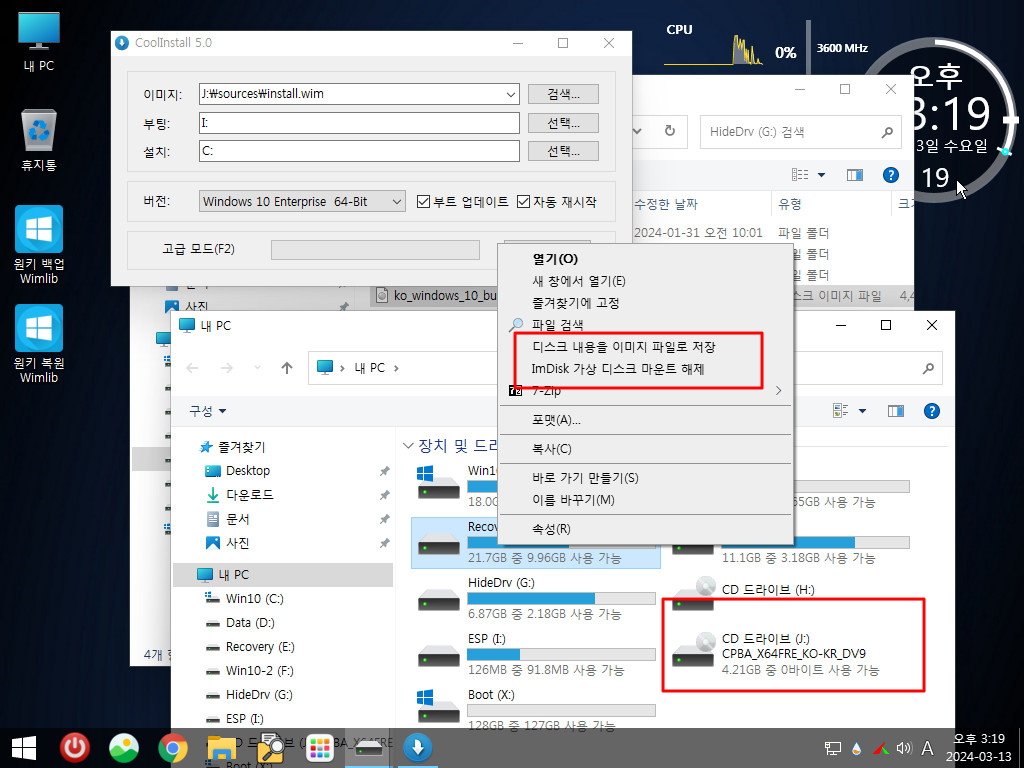
49. imdisk 관련 파일은 가지고 있던 영문 파일을 추가를 하였습니다
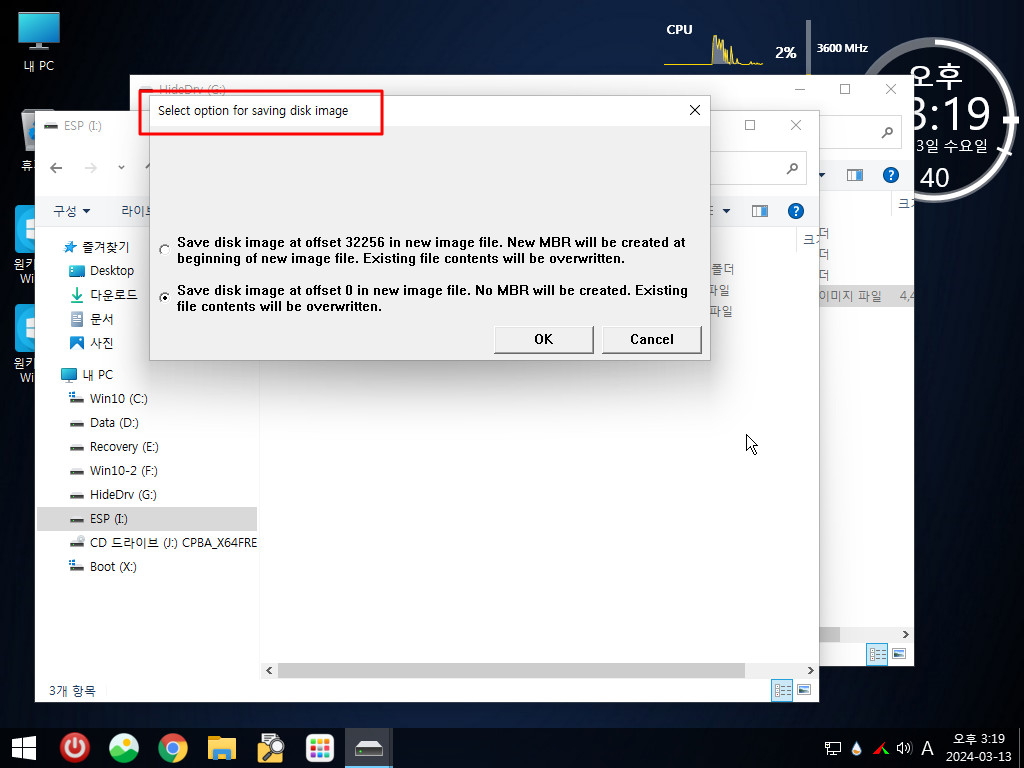
50. 이 파일도 영문 입니다
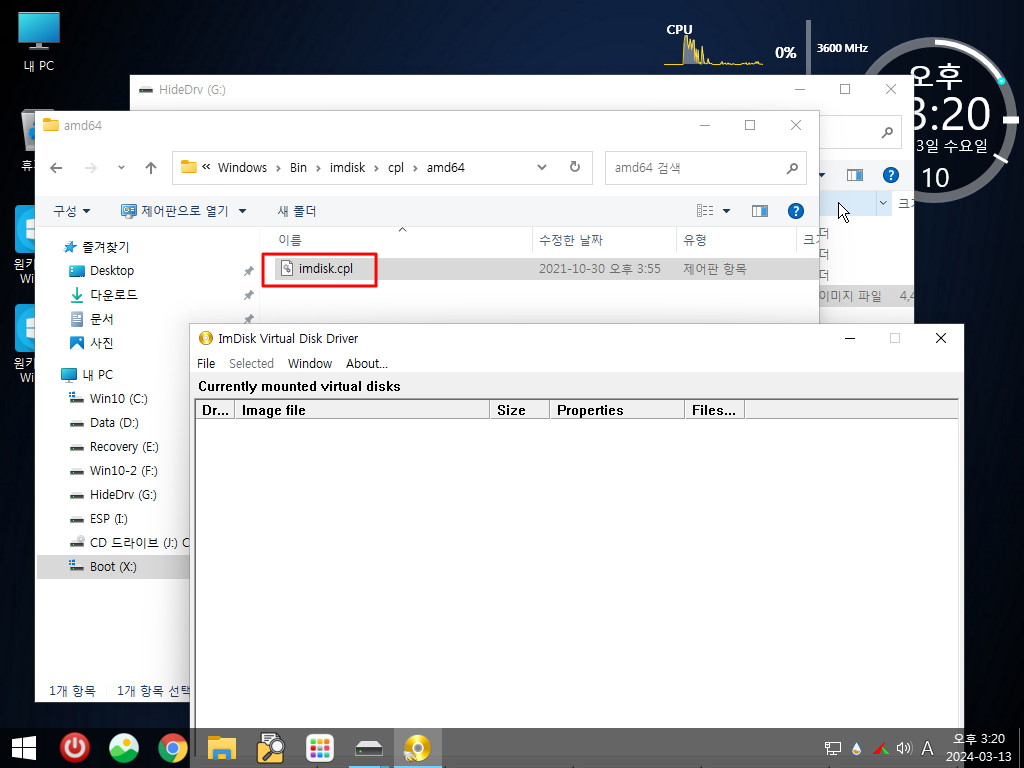
51. CoolBackup.exe으로 백업한 파일을 dism으로 복원을 진행하여 보았습니다..증분용 cmd가 아니고 멀티 OS용이어서 그냥 1번으로 복원
을 합니다
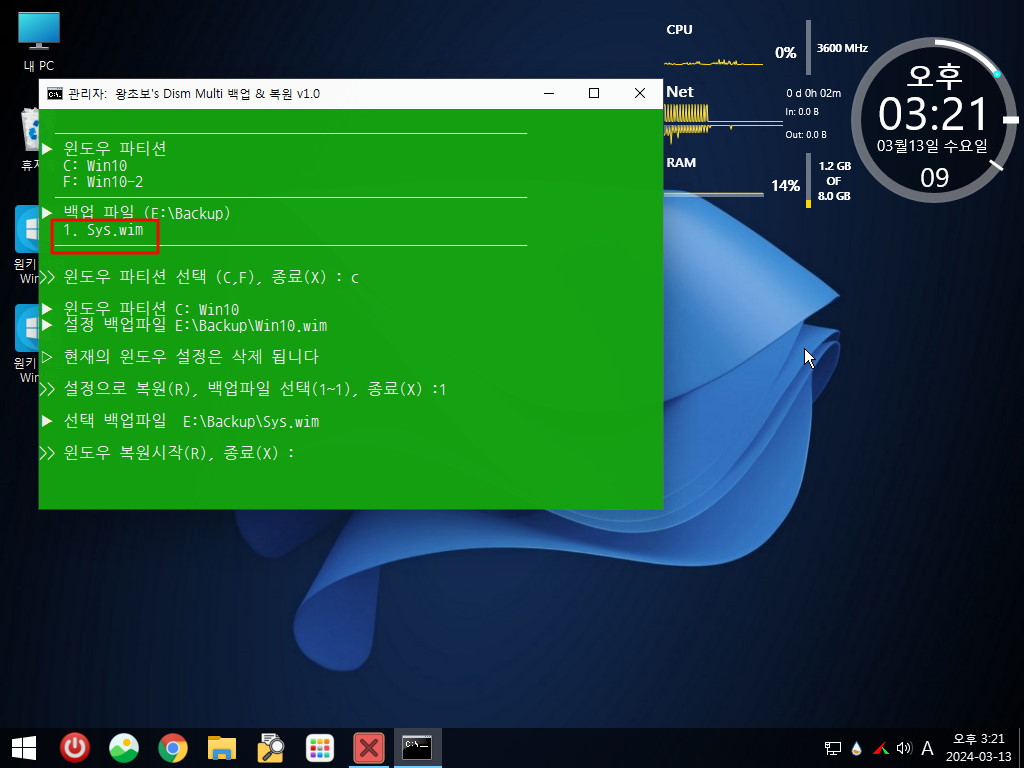
52. 복원중입니다
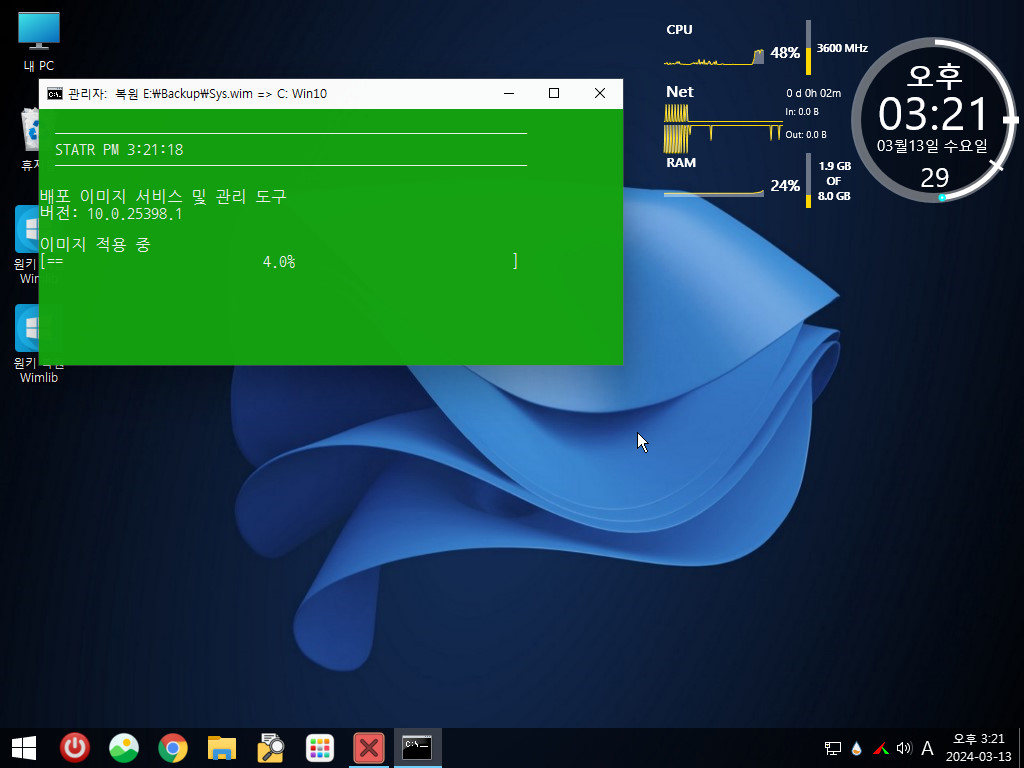
53. 단일 파일이라는 것을 나중에 알게되어서 확인을 하여 본것입니다.. 포함되어 있는 cmd는 실행이 되지는 않는것 같습니다
원본 cmd는 아래처럼 되어 있어서 실행후 종료되지 않습니다
:end
pause
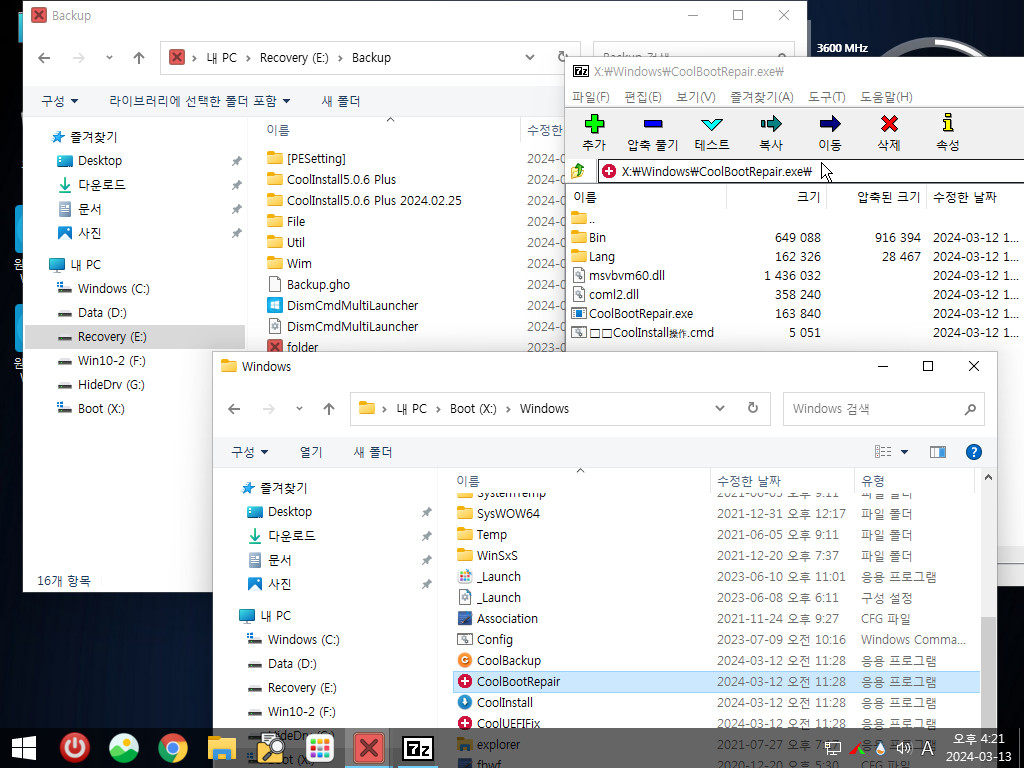
54. 마무리
좋은 선물을 아낌없이 베풀어 주시는 딸랑쇠님께 진심으로 감사드립니다
좋은 일만 있으시길 바랍니다
중국분 작품에 한글 언어가 포함이 되어 있지만...한국 컴퓨터 전문가가 번역한것이 아닌지..내용이 조금 어색한 부분들이 있습니다
저도 이런 부분은 잘 알지 못합니다..몇개 단어만 수정을 하여 보았습니다..고수님께서 깔끔하게 정리를 해주시면 더 보기가 좋을것 같습니다
중국 작품에 포함된 cmd로 레지를 등록을 하시면 프로그램 기능을 좀더 확실히 사용을 하실수 있습니다
레지 등록후 사용하시는것을 추천드립니다
오늘 하루도 고생이 많으셨습니다..
편안하신 시간이 되시길 바랍니다
아래는 사용기에서 사용한 한글 언어 파일과 cmd 파일입니다 imdisk 파일은 영문 파일입니다
중국 프로그램 원본은 gooddew님 소개글에서 다운을 받아 딸랑쇠님 7z 파일을 7z으로 열어서 내용물을 교체를 해주시면 됩니다
CoolInstall Plus 사용기에서 수정한 파일들.7z
댓글 [20]
-
소리애드 2024.03.13 17:04
-
광풍제월 2024.03.13 17:18
수고하셨습니다.
-
개골구리 2024.03.13 17:30
수고하셨습니다.
-
스마일^_^ 2024.03.13 17:33
수고하셨습니다.
-
REFS 2024.03.13 17:48
수고하셨습니다..
-
cungice 2024.03.13 18:05
수고많으셨습니다. 감사합니다.
-
슈퍼깻잎 2024.03.13 18:09
수고하셨습니다.
-
상발이 2024.03.13 18:22
수고하셨습니다.
-
수리수리 2024.03.13 19:15
수고하셨습니다
감사합니다^^
-
라랑 2024.03.13 19:42
수고하셨습니다.
전 갠적으로 잊을 수가 없습니다. 본의 아니게 저를 윈포로 끌어주신 분이라...
뭔가 검색했는데 왕초보님 댓글이 검색이 되서 오게 됐거든요^^:
제가 윈포 첨 가입했을 2018년에도 이미 왕고수님인데 왕초보란 닉을 사용하셨던
닉은 언제 바뀌실까요...
이 방대한 분량의 사용기를 스샷하고 내용을 적고
그 전에 이미 너무나도 익숙해진 손놀림으로 모든 것을 파악하고 후다다닥 내용 정리해서 올리고...
이 짧은 시간에 이 모든 과정을 대단하십니다. 왕초보님 옛날에 올려놓으신 글들 보면서 공부 틈틈히 합니다. 감사합니다.
-
왕초보 2024.03.13 19:54
저도 우연히..윈도를 알게되고 윈포에서 많은것들을 배우고 있습니다...
올리시는 글들은 잘 보고 있습니다..
컴퓨터 관련해서는 열심히 배워도...항상 모르는것 투성이어서 아직도 초보입니다..
윈도우 관련해서 원하시는것들을 얻을수 있으시길 바랍니다..
-
수리수리 2024.03.13 19:49
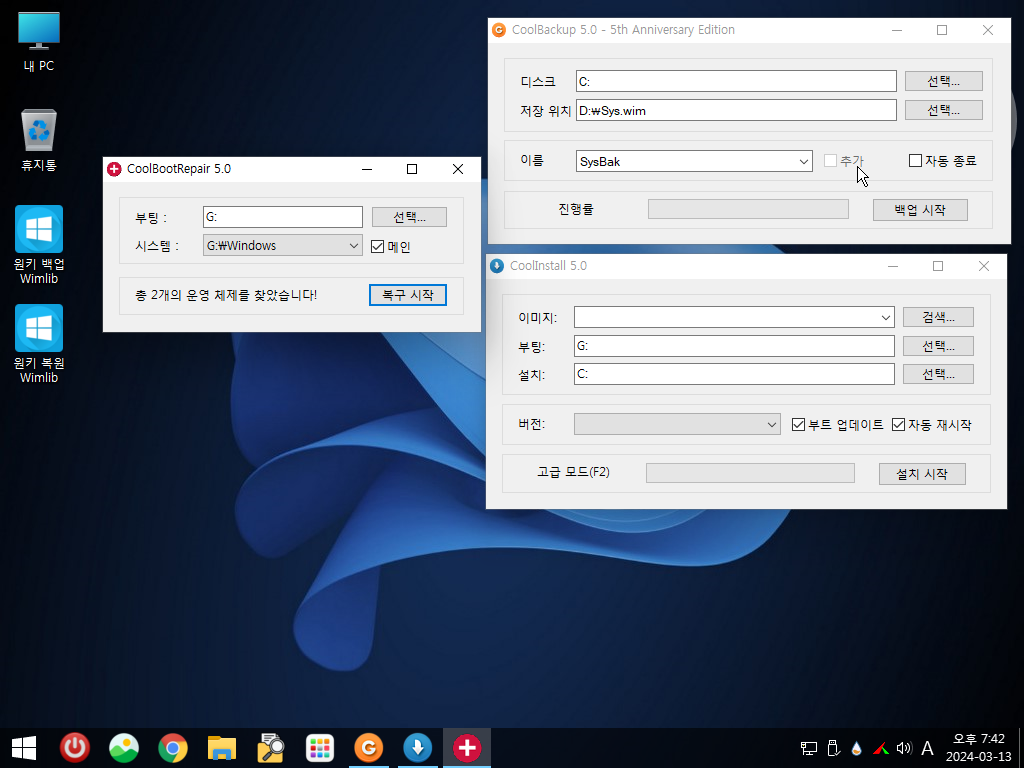
파일 교체후 한글 잘되요
감사합니다^^
-
왕초보 2024.03.13 19:56
제가 한것을 단어 몇개만 수정한것입니다..
한글화 관련해서 고수님께서 단어들을 맞게 수정을 해주시면 좀더 보기가 좋을것 같습니다..
-
빠송 2024.03.13 20:41
감사합니다.
수고 많이 하셨습니다.
-
목련 2024.03.13 23:23
수고많이하셨습니다.
-
단편지식 2024.03.14 01:09
감사합니다.
-
별의아이 2024.03.14 07:28
고생하셨습니다.
-
sammy 2024.03.14 09:16
수고 많으셨습니다.
-
진이짱짱 2024.03.14 10:22
항상 감사드리고 잘사용하겠습니다.
-
비구처사 2024.03.14 16:14
수고하십니다.

잘보았습니다 수고하셨습니다 ...